Page 1
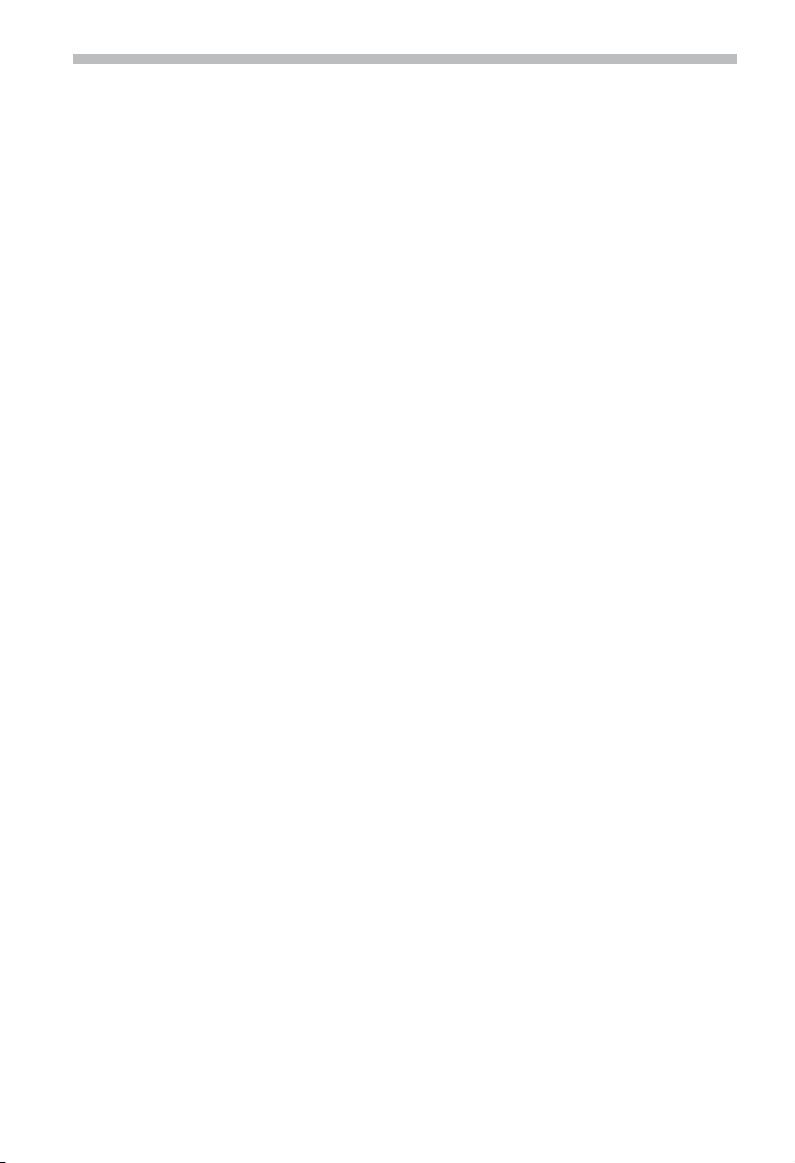
Содержание
Символы и обозначения............................................................................................................................................2
Введение..............................................................................................................................................................................3
Работа с навигатором..................................................................................................................................................6
Пульт ДУ…………..……………........................................…………...........................…………………..............6
Включение / Выключение……...…….................................................................…………………….................8
Главное меню….............................….......................................………………………………………...............10
Навигация.........................................................................................................................................................................11
Ввод пункта назначения................................................................................................................................................12
Промежуточные пункты….............................……........................................…………………………............16
Туры…………….……....................................................................……………………………………….........17
Режим навигации….............................…….......................................…………………………………........... 20
Информация о дорожной ситуации (TMC)….....................................................................…………..............25
Динамическое планирование маршрута….....................................................................………….................26
Меню информации………….....................................................................…………………………….............27
Маршрутный компьютер…………………….......................................….............................………...........…27
Адресная книга……………………………........................................….............................……………...........28
Настройка навигационной системы……....................................................................……..……........…30
Критерии выбора маршрута………………........................................…............................……….............….31
Динамическое планирование маршрута…….....................................................................……….................32
Язык…………………………………………....................................................................………………..........33
Настройки параметров….................…………....................................................................……………............34
Дополнительные возможности……........................................……...........................………..…..............35
Символы ТМС……………………………....................................................................………………...........37
Заводские настройки…………………...................................................................…...……………….......38
Установка навигатора...............................................................................................................................................39
Подключение навигатора…….....................................................................………….……………............….41
Первый запуск навигатора……….............................……........................................………………............…43
Проверка функций……………………............................…........................................……………............…..44
Монитор-зеркало (4” MM2100)..………....................................................................….……………................45
Монитор (3,6” MM5200)………............................……........................................……………………...............48
Мониторы (5,8” MM5300 / 7” MM5500)……......................................................................…..……....................52
Соответствия букв в алфавитах языков……..................................................................….....…............54
1
Page 2
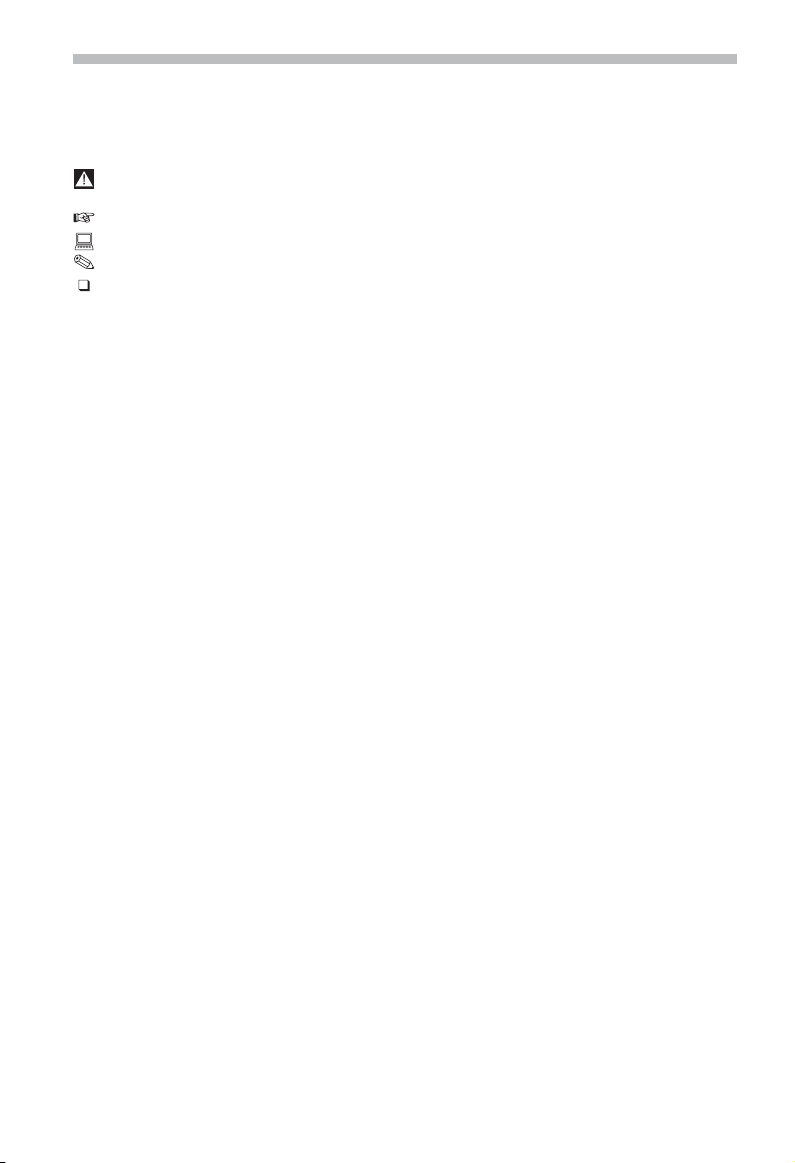
2
В данной инструкции используются следующие символы и обозначения:
Уделите особое внимание тексту, помеченному данным символом. Пренебрежение
данной информацией может привести к несчастному случаю или поломке устройства.
Необходимо произвести какие-либо действия.
Реакция навигатора.
Дополнительная информация.
Список вариантов.
Символы и обозначения
© 2006 Siemens VDO Trading GmbH
Все права защищены
Page 3
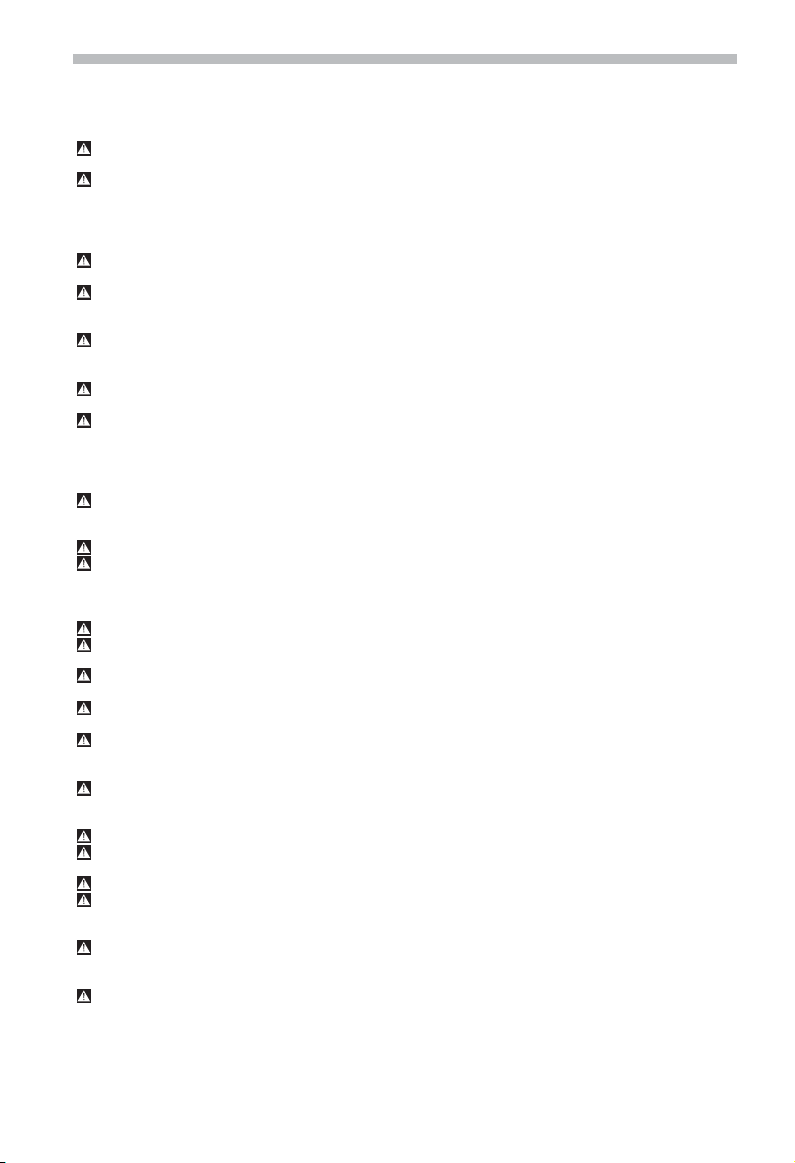
Введение
3
Важная информация по безопасности!
Внимание! Данный документ содержит инструкцию по безопасному использованию системы
навигации и другие важные замечания. Пренебрежение данной информацией может привести к
поломке устройства. Внимательно изучите данную инструкцию.
Использование навигационной системы не освобождает водителя от персональной ответственности.
Реальная дорожная ситуация и дорожные знаки более достоверны чем показания и команды навигатора.
При расчете маршрута навигационная система не учитывает временные ограничения движения,
ограничения массы и высоты транспортного средства, дорожные работы, погодные условия и другие
факторы, влияющие на безопасность и время поездки. Пользователь должен самостоятельно анализировать
эти факторы и выбирать оптимальный маршрут из предлагаемых системой вариантов. Используйте функцию
перерасчета маршрута (“Alternative Route”), чтобы выбрать наиболее безопасный и оптимальный маршрут.
Для вашей безопасности не производите настройку и/или ввод данных в навигатор во время движения
транспортного средства.
Управляйте транспортным средством на основании действующих ограничений скорости и дорожных
знаков. Производитель не гарантирует, что данные из базы данных навигатора на 100% соответствуют
текущим дорожным знакам.
На некоторых участках пути не могут быть указаны односторонние улицы, запрета поворота и обозначения
пешеходного перехода (например, пешеходные зоны). В таких ситуациях, обратите особое внимание на
дорожные знаки и правила дорожного движения.
Пожалуйста, убедитесь, что каждый пользователь Вашей навигационной системы изучил данное
руководство, прежде чем использовать устройство.
Если монитор навигатора установлен на мобильной подставке, то проверьте что Вы имеете легкий и
быстрый доступ к управлению устройством. Навигатор должен быть установлен таким образом, чтобы
избежать бликов и попадания прямых солнечных лучей на экран и не мешать обзору водителя. Если
требуется изменить положение экрана, пожалуйста остановите автомобиль в безопасном месте и
производите настройку только после полной остановки Вашего транспортного средства.
Обратите внимание на то, чтобы навигатор, а так же его компоненты не создавали помех на пути
возможного раскрытия подушек безопасности. Убедитесь, что навигатор и его компоненты крепко
закреплены и не сорвутся с креплений даже при экстренном торможении или ДТП.
При установке системы убедитесь, что водитель имеет доступ к полноценному обзору дорожной ситуации.
Установка устройства возможна только на автомобили с бортовым питанием 12В, при этом отрицательный
вывод аккумулятора заведен на корпус автомобиля. Установка на другие типы автомобилей, включая
автобусы и грузовые автомобиля, приведет к риску выхода из строя системы или ее некорректному
функционированию.
При установке системы не повредите важные компоненты и кабели автомобиля.
Навигатор и его компоненты не должны подвергаться вибрации и воздействию высокой температуры, а
так же попаданию грязи или пыли.
Во время движения не отвлекайтесь от дороги. Если во время движения есть необходимость более
внимательно изучить изображение на экране навигатора, остановите автомобиль в безопасном месте.
Храните пульт ДУ в безопасном месте. В моменты экстренного торможения или ДТП незакрепленные
предметы могут прийти в движение и причинить вред пассажирам.
Значения, отображаемые в строке состояния (путевой компьютер) рассчитываются на основании текущей
скорости, маршрута и расстояния, при этом данные значения отображаются для индикации и не могут
приниматься как абсолютно точные. Реальная текущая скорость отображается на спидометре автомобиля.
Если Вы нуждаетесь в помощи экстренных служб (милиции, пожарной охраны, скорой помощи и т.д.), не
полагайтесь исключительно на данные навигационной системы. Чтобы получить помощь в такой ситуации -
рекомендуем вызвать службу спасения по телефону.
Для безопасности водитель не должен смотреть ТВ, DVD и т.д. во время управления автомобилем.
Обратите внимание, что во многих странах просмотр водителем ТВ, DVD и т.д. во время управления
автомобилем запрещено законом.
Используйте компоненты навигационной системы только по прямому назначению.
Если в качестве монитора используется MM2100:
- Не закрывайте/заслоняйте зеркало,
- Рекомендуется использовать зеркало заднего вида вместе с боковыми зеркалами автомобиля.
Если к монитору подключена камера заднего вида производитель не гарантирует полную безопасность
при движении задним ходом. Ответственность за любые последствия при использовании подобных систем
полностью лежит на водителе транспортного средства.
При очистке монитора используйте только влажную ткань. Не используйте чистящие средства и
растворители, а так же спиртосодержащие средства.
Page 4
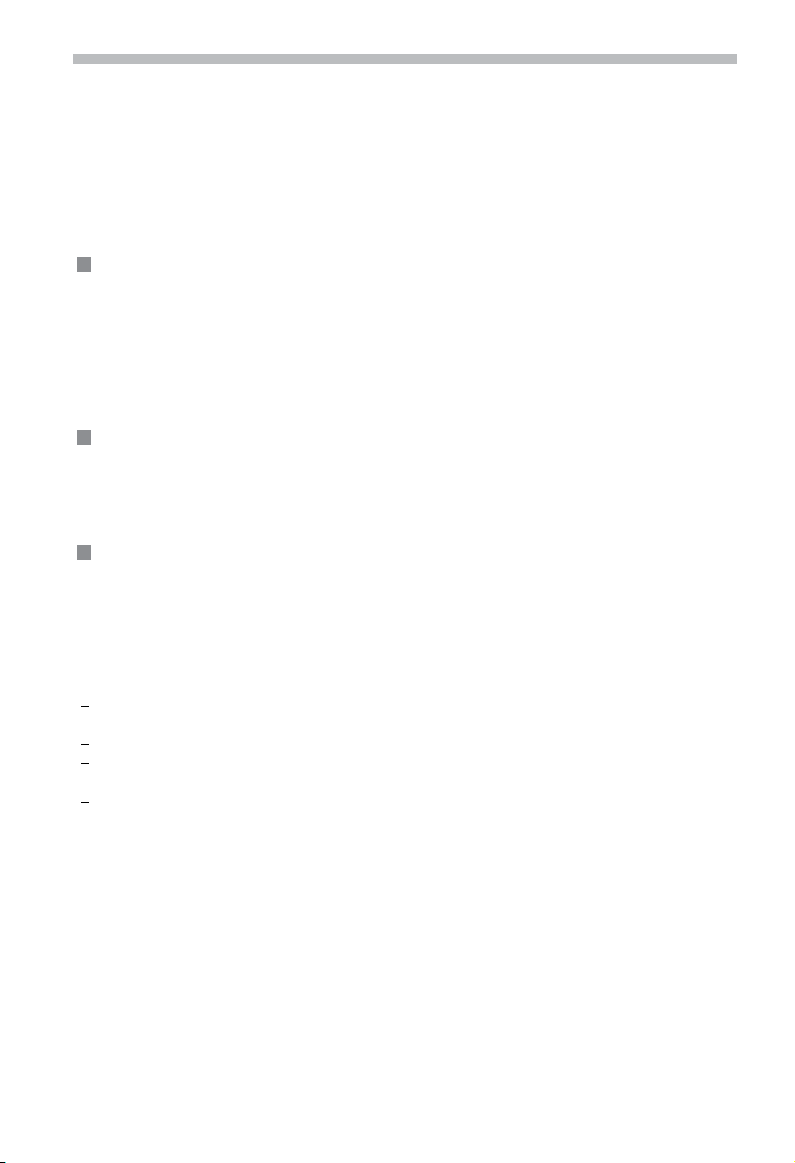
4
Возможности навигационной системы
Навигатор – это высокопроизводительная система, разработанная для ежедневного
использования. Навигационная система определяет Ваше месторасположение и дает указания
по движению в звуковой и графической форме. Система удобна в использовании благодаря
простому и понятному интерфейсу.
Функции
Некоторые из функций, описанные в данном руководстве, актуальны только с использованием
дополнительных аксессуаров. Использование некоторых функций в ряде стран может быть
невозможным из-за ограничения законодательством или отсутствия поддержки поставщиков/
операторов некоторых вспомогательных или основных сервисов. Если символ с изображением
перечеркнутой руки, появляется в строке состояния в нижней части экрана, это означает, что
доступны только ограниченные функции навигатора. Перечень доступных функций будет
зависеть от правил и законов данной части страны.
Измерение расстояний
На главных дорогах, расстояния до съездов, обозначенных системой, отличаются от показаний
расстояний на дорожных знаках. Дорожные знаки на главных дорогах указывают расстояние до
начала съезда, в то время как навигационная система всегда указывает расстояние до точки
пересечения дорог.
GPS прием
При плохом приеме система продолжает функционировать, но точность навигации может
снижаться.
Введение
!!! Существует целый ряд факторов, которые могут отрицательно влиять на прием GPS сигналов.
В таких случаях навигационная система может не работать или функционировать с ошибками.
К таким факторам относятся:
Работа навигационной системы в подземных гаражах-стоянках, внутри зданий, на улицах с
плотной многоэтажной застройкой, в ангарах
Работа навигационной системы в туннелях, и под мостами
Размещение приемной GPS антенны в салоне автомобиля, если на стеклах автомобиля
нанесено дополнительное покрытие (тонировка, эл. подогрев и т.д.) а также бронестекла
Металлические части автомобиля
Кроме того, в некоторых местах GPS прием затруднен или невозможен из-за намеренного
ослабления или глушения спутниковых сигналов специальными государственными органами
(спец. объекты).
Page 5
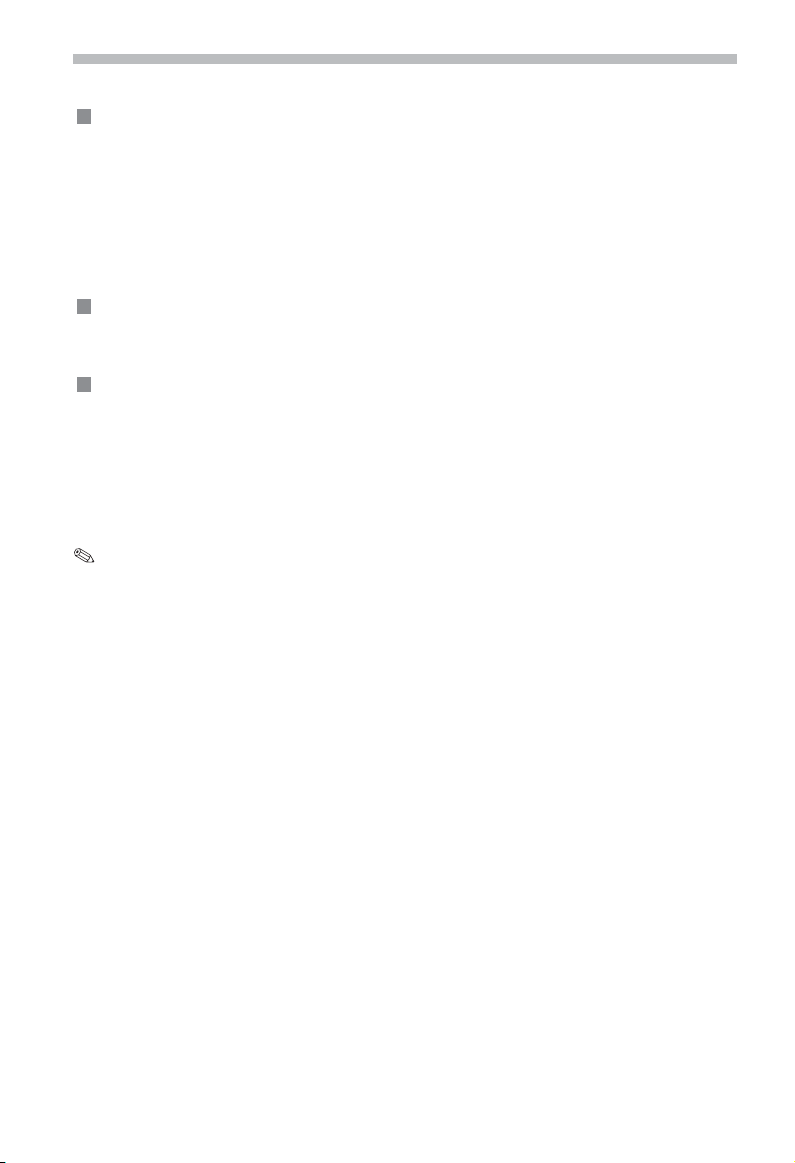
Введение
Особенности запуска системы
Если навигатор был выключен, то при включении и позиционировании системе необходимо
некоторое время, так как спутники изменили свое положение на орбитах. Пройдет несколько
минут прежде, чем сигналы от достаточного числа спутников будут зарегистрированы, и
система сможет начать анализировать их сигналы. Достаточное кол-во спутников (для
определения положения в трехмерном пространстве) обозначается специальным символом в
строке состояния внизу экрана. Если количество принятых сигналов не достаточно, то символ
зарегистрированных спутников остается красным.
Автоматическая перекладка маршрута
Если Вы не следовали инструкциям системы, то система автоматически рассчитает новый
маршрут.
Области с ограниченной дорожной информацией
В некоторых областях, не вся информация о дорогах доступна в навигационной базе данных.
Таким образом, информация относительно движения по односторонней улице или
запрещенного въезда в пешеходную зону может отсутствовать (например, некоторые
запрещенные повороты). Навигационная система покажет предупреждение, если Вы будете
двигаться в направлении такой области. Информация относительно функций навигационной
системы доступна в Интернет на сайте www.siemens.ru.
Так же информацию о последних разработках навигационных систем Вы можете найти
в Интернете: www.siemens.ru
5
Page 6
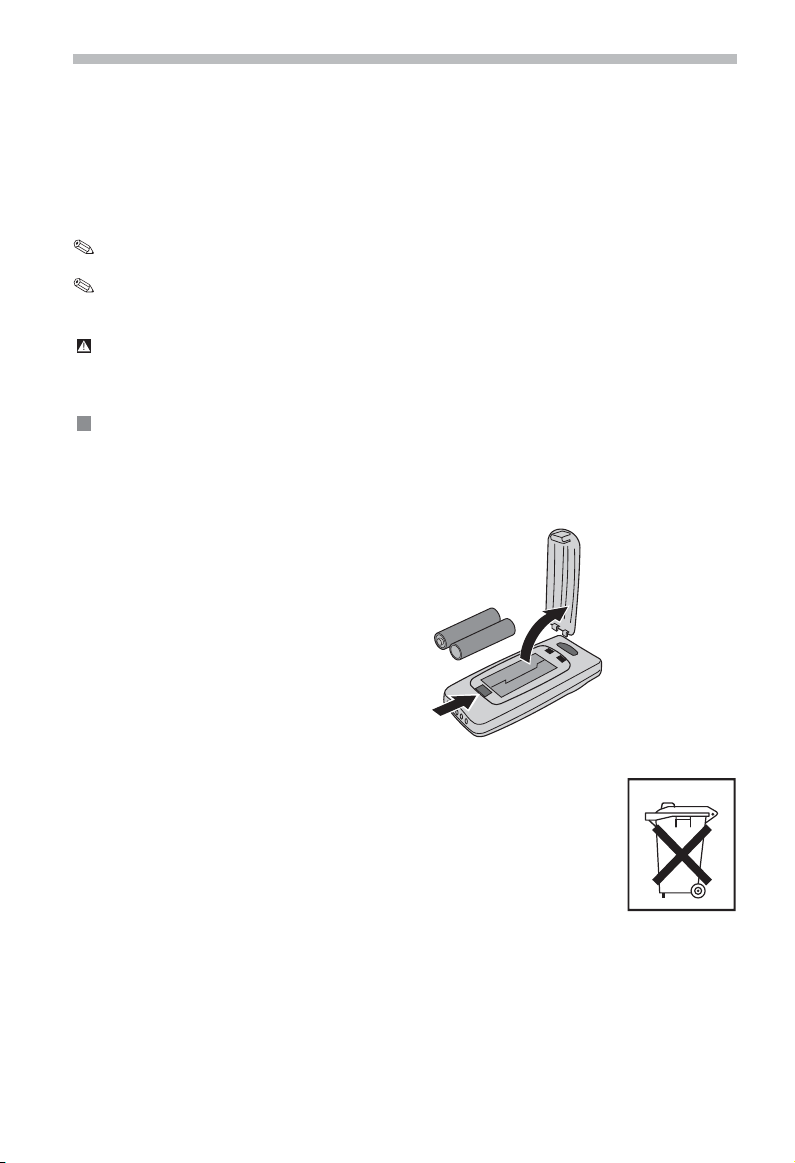
Работа с навигатором
Пульт дистанционного управления (ДУ)
В зависимости от типа поставки, навигационный блок может быть укомплектован различными
пультами дистанционного управления. Тип и модель пульта указывается на коробке и в
инструкции к навигатору. Полностью функциональные возможности навигатора можно
использовать, только если произведена настройка навигатора на данный тип пульта
дистанционного управления.
Выберите Settings -> Remote control и выберите Ваш тип пульта дистанционного управления,
подтвердив свой выбор нажатием клавиши OK.
Если Вы используете дополнительный пульт дистанционного управления с установкой на
рулевом колесе, активизируете его нажатием клавиши ОК.
Пожалуйста, не оставляйте дистанционное управление с элементами питания в местах
воздействия прямых солнечных лучей.
Индикатор заряда батарей
Если система больше не реагирует на нажатие кнопок на пульте ДУ, или на экране навигатора
появляется символ разряда батареи, то элементы питания пульта дистанционного управления
подлежат замене.
6
Внимание!
Во многих странах плоские батареи нельзя утилизировать как обычный
мусор. Используйте только герметичные и качественные элементы питания.
Утечка из элементов питания может привести к выходу из строя пульта ДУ
или нанести вред обшивке салона автомобиля. Никогда не оставляйте
дистанционное управление в местах попадания прямых солнечных лучей
или при высокой температуре.
Page 7
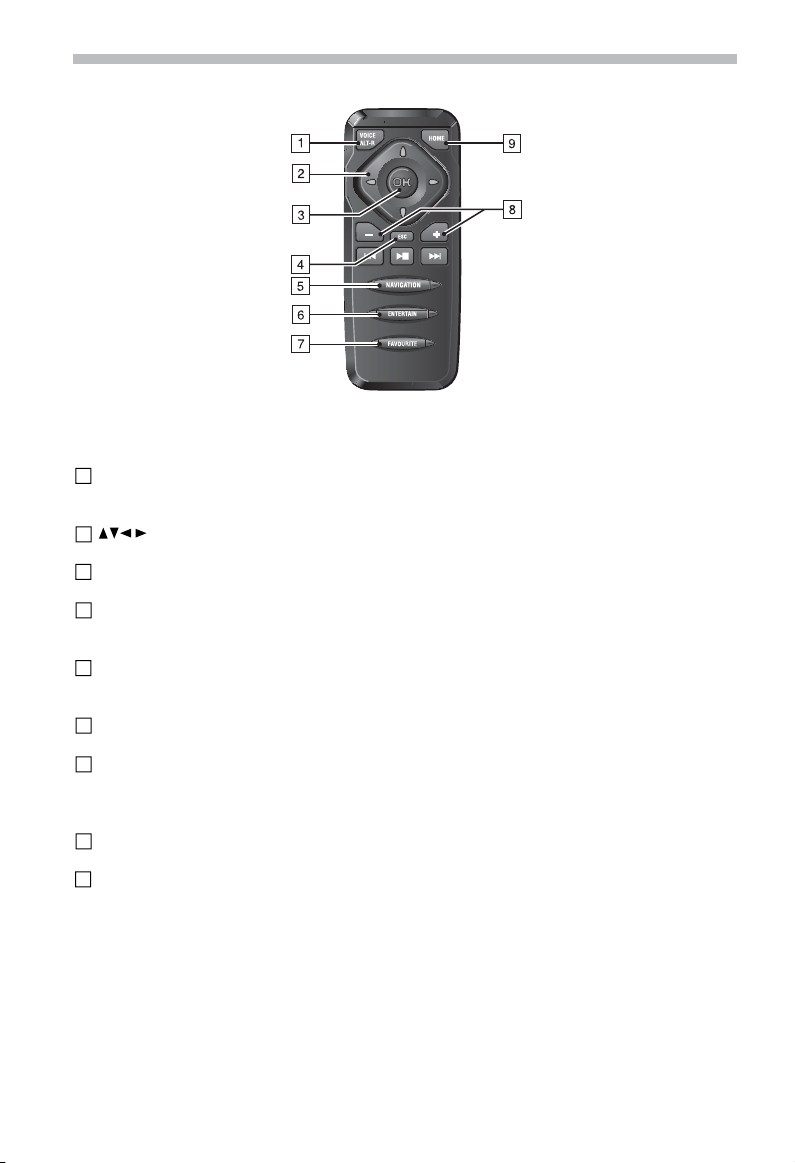
Работа с навигатором
7
RC 5400
1 VOICE / ALT-R........При легком нажатии Обращение к текущему звуковому сообщению системы.
При длительном нажатии – переход в меню "Альтернативного Маршрута".
2 ....................Управление курсором в меню.
3 OK..............................Подтверждение выбора.
4 ESC.............................Легкое нажатие: возвращение в предыдущее меню.
Длительное нажатие: выход в главное меню.
5 NAVIGATION..........Легкое нажатие: переключает вид представления экрана.
Длительное нажатие: выход в главное меню.
6 ENTERTAIN..............Нажатие: возвращение к предыдущему развлекательному пункту в меню.
7 FAVOURITE.............Программируемая клавиша. Функцию данной клавиши можно
программировать. Подробную информацию об этом можно
найти в описании “Установки”.
8 ...........................Настройка громкости.
+ -
9 HOME........................Легкое нажатие: Быстрый запуск навигации с установкой пункта
Длительное нажатие: Быстрый запуск навигации с установкой пункта
назначения HOME (Дом) из записной книжки.
назначения Work (Работа) из записной книжки
Page 8
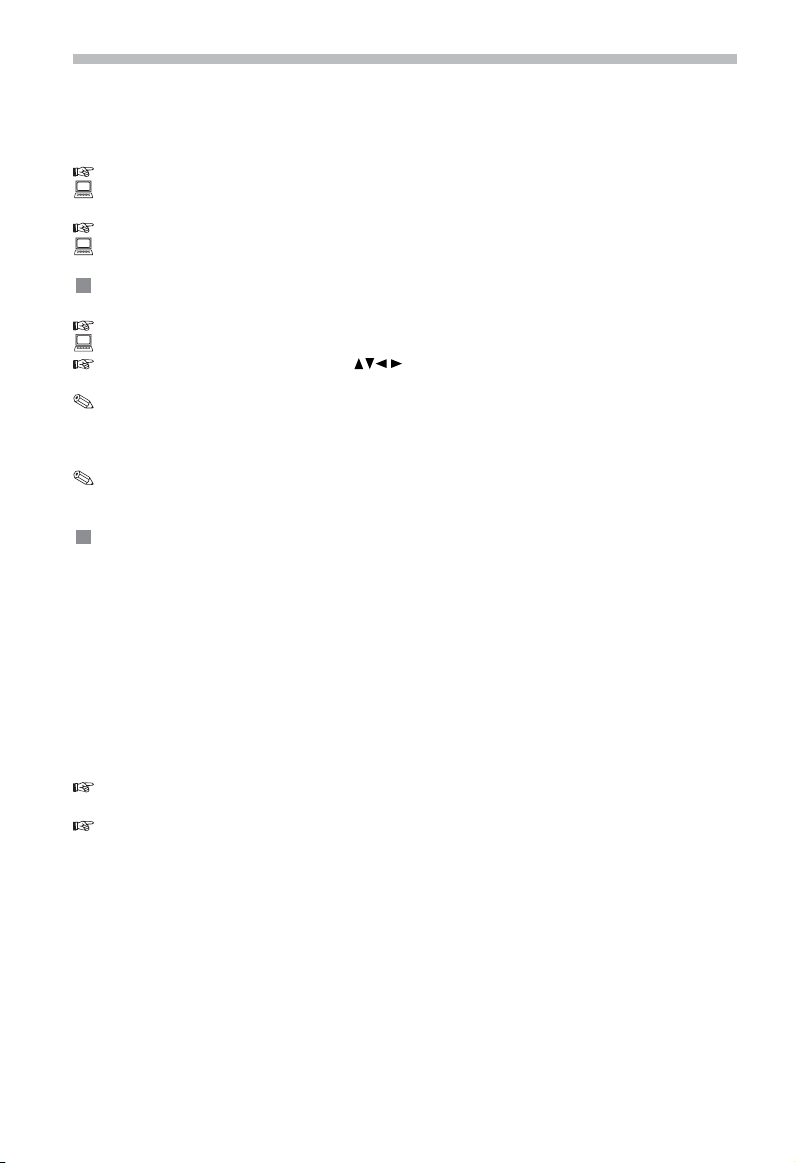
Работа с навигатором
Включение / Выключение
Навигационный компьютер включается и выключается вместе с запуском/остановкой
двигателя автомобиля.
Включите зажигание.
Навигационная система включается автоматически, на экране появится важная информация об
использовании навигатора.
Прочитайте эту инструкцию и подтвердите свое согласие нажатием кнопки OK на пульте ДУ.
Открывается главное меню.
Режим ожидания:
Навигационный компьютер может быть переключен в режим ожидания.
Выберите Stand-by в главном меню.
Экран навигатора погаснет, и звуковые сообщения будут отключены.
Нажмите на одну из кнопок курсора: или кнопки OK на дистанционном управлении
для выхода из режима ожидания.
Если к навигационному блоку подключен внешний динамик, то вы будете продолжать
слышать навигационные команды.
Если Вы не желаете слушать звуковую информацию, то выберите Stop guidance до перевода
системы в режим ожидания.
Если навигационная система переведена в режим ожидания, то при повторном запуске
двигателя автомобиля навигационная система перейдет в рабочий режим.
Время задержки выключения системы
Сразу после выключения зажигания, монитор выключается, но навигационный компьютер
продолжает работать в течение некоторого периода времени. Это время можно задать в
меню. Это очень удобно Вы можете продолжить движение, используя навигационную систему
после короткой остановки (например, на АЗС), так как в таком случае нет необходимости снова
осуществлять поиск спутниковых сигналов GPS и заново прокладывать маршрут. Время
задержки выключения системы может быть установлено между 1 и 10 минутами в меню
Settings -> General Settings -> Shut-down timer. Настройка таймера выключения
навигационного компьютера (Shut-down timer)
8
Регулировка уровня громкости
Вы можете установить громкость звуковых сообщений навигации следующим образом:
Нажмите кнопку + один или несколько раз для повышения уровня громкости звуковых
сообщений.
Нажмите кнопку - один или несколько раз для уменьшения уровня громкости звуковых
сообщений.
Page 9
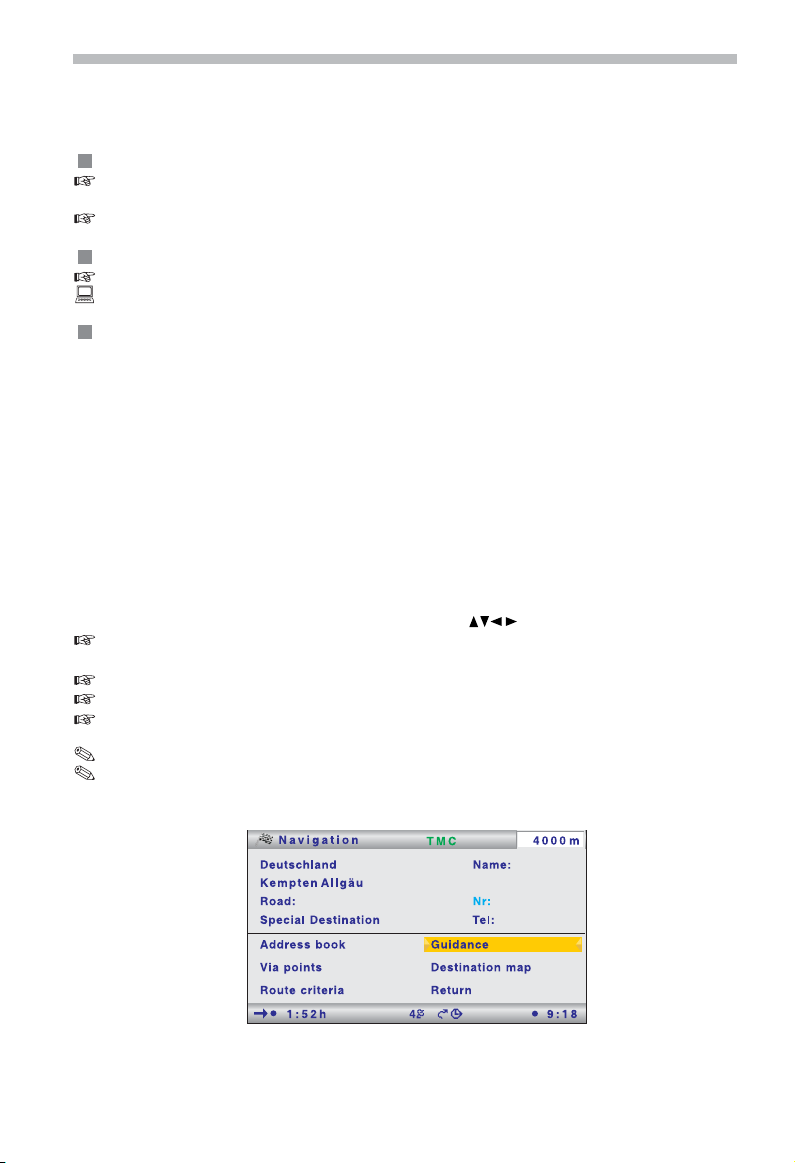
Работа с навигатором
9
Установка/Замена SD карт
Установка карты
Установите SD-карту в слот SLOT 1 или SLOT 2 лицевой стороной SD-карты кверху (
скошенный уголок карты – справа).
Нажмите на карту для ее фиксации в слоте.
Извлечение карты
Аккуратно нажмите в средней части карты.
SD-карта будет выпушена.
Информация о SD-картах
Используйте с навигатором только SD-карты.
Использование карт других форматов может привести к неисправности или поломке блока и
самой карты.
Используйте SD карты только известных производителей. Не используйте карты miniSD™ с
адаптерами, так как замена установленных карт в адаптер может быть проблематичной из-за
возможного заклинивания.
Работа с меню навигатора.
Для работы с меню пользуйтесь кнопками на пульте ДУ и OK.
Нажмите клавиши управления курсором (цветная метка в меню) чтобы перейти к нужному
пункту меню.
Нажмите OK для подтверждения выбора пункта меню и активации функции.
Нажмите OK для подтверждения установок.
Нажмите ESC для выхода в главное меню без принятия новых установок или для
возвращения настроек на шаг назад.
Все доступные опции выделены цветом.
Недоступные варианты выбора исключаются автоматически.
Page 10
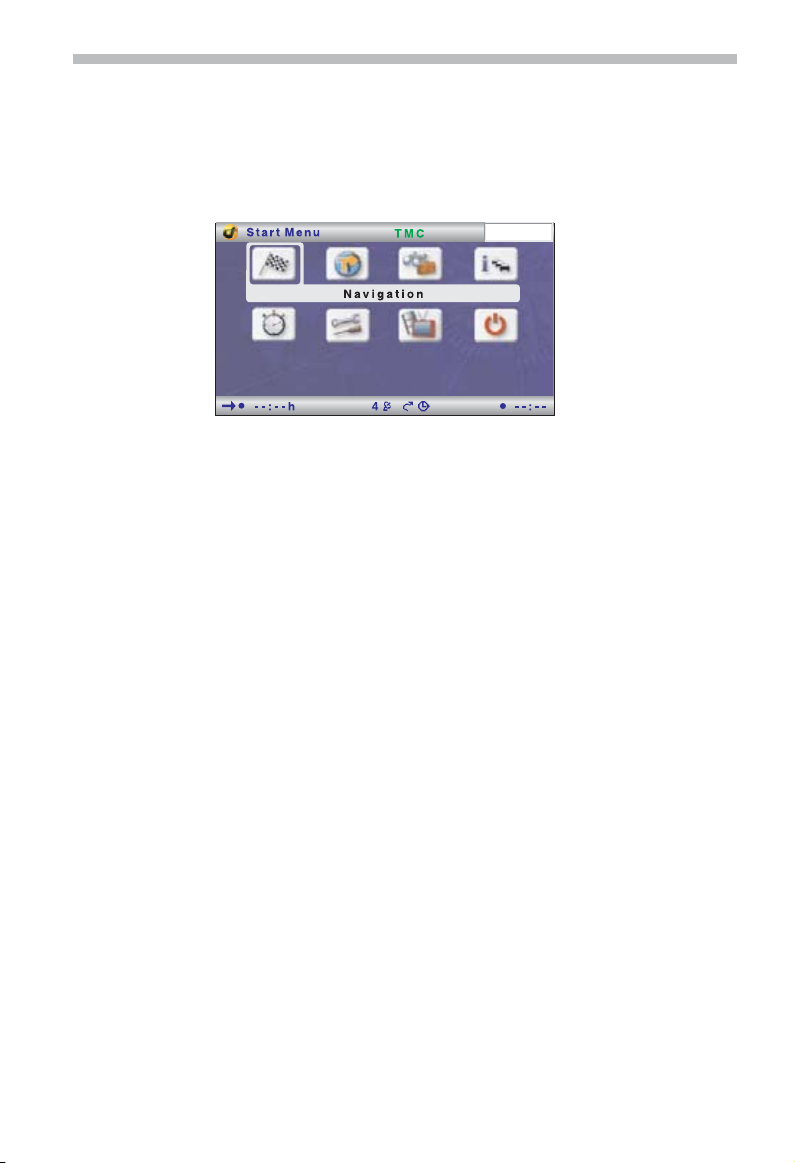
Работа с навигатором
Главное меню (Start Menu)
Главное меню появляется после Вашего подтверждения пользовательских условий.
В Главном меню доступны следующие функции:
Navigation (Навигация):..........Вызов меню навигации (в т.ч. ввод пункта назначения, проводник,
адресная книга и т.д.).
MAP (Карта):...................................Вызов экрана с текущим положением автомобиля.
Travel Info (Справочник):........Вызов меню справочника (справочник по ресторанам, отелям,
10
TMC:...................................................Вызов информация о дорожной ситуации - TMC (при условии
Trip computer:..............................Отображение на экране информации путевого компьютера
Settings (Установки):.................Настройка навигатора.
TV / Video :......................................Отображение ТВ / Видео устройств (при условии подключения
Stand-by:.........................................Перевод навигатора в режим ожидания.
аэропортам и т.д.).
предоставления данного сервиса в данном регионе).
(текущее положение, текущая скорость, средняя скорость автомобиля.
данных устройств).
Page 11
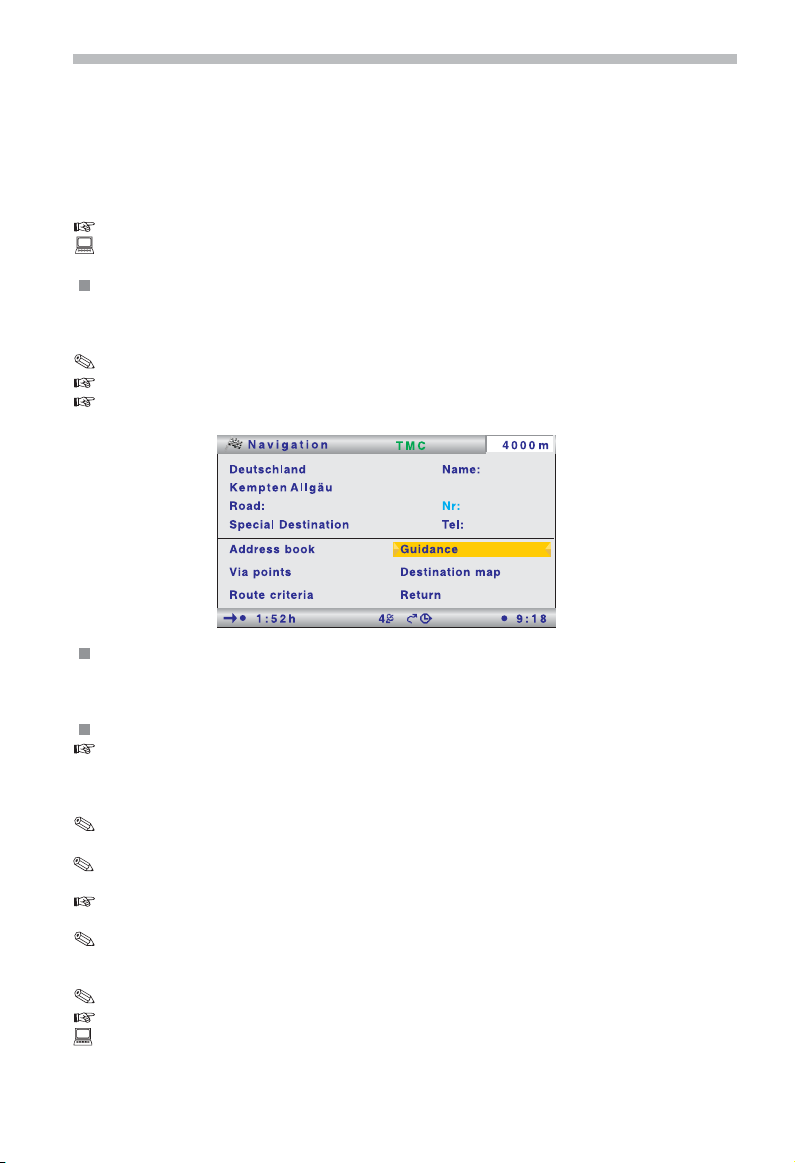
Навигация
Краткая инструкция по использованию навигатора
Ниже приведена краткая инструкция по работе с навигатором. Более полная инструкция
приведена далее.
Ввод пункта назначения и навигация
Выберите Navigation в Главном меню
Меню навигации появиться на экране.
Выбор базы данных навигации
Вы можете хранить несколько типов баз данных навигационной информации на SD-карте. Так
как ни одна из баз данных не выбрана, то при первом запуске на экране появиться меню
Database.
Необходимо выбрать базу данных, чтобы появилась возможность ввести пункт назначения.
Чтобы выбрать другую базу данных введите название страны и нажмите OK.
Затем выберите Database, чтобы выбрать базу данных.
11
Выбор страны
Если Ваш пункт назначения находится в другой стране, чем та, что указана на экране или если
страна еще не была выбрана, то сначала выберите страну назначения из стран, имеющихся в
перечне.
Ввод пункта назначения
Введите адрес пункта назначения путем заполнения полей City/ZIP (город) и Road (улица).
Чтобы это сделать наведите курсор на соответствующий пункт (City или Road) и нажмите OK.
После чего последовательно введите соответствующие буквы названий, подтвердив ввод
нажатием на клавишу OK.
Если введенных букв достаточно для однозначного определения названия улицы, то система
завершит ввод автоматически и курсор перепрыгнет на ОК.
Если номер дома для нужной улицы присутствует в базе данных навигатора, то Вы можете
ввести номер дома в поле Nr для максимально-точного ввода пункта назначения.
Если Вы желаете задать пункт назначения как пересечение двух дорог, то выберите пункт
Special Destination –> Junction.
В полях Name и Tel, вы можете задать имя для данного адреса, а также присвоить телефонный
номер.
После этого вы можете сохранить данный адрес в адресной книге.
Выберите Route criteria для выбора критериев расчета маршрута.
Выберите Guidance для запуска навигации.
После некоторой паузы навигатор выдаст первую команду.
Page 12
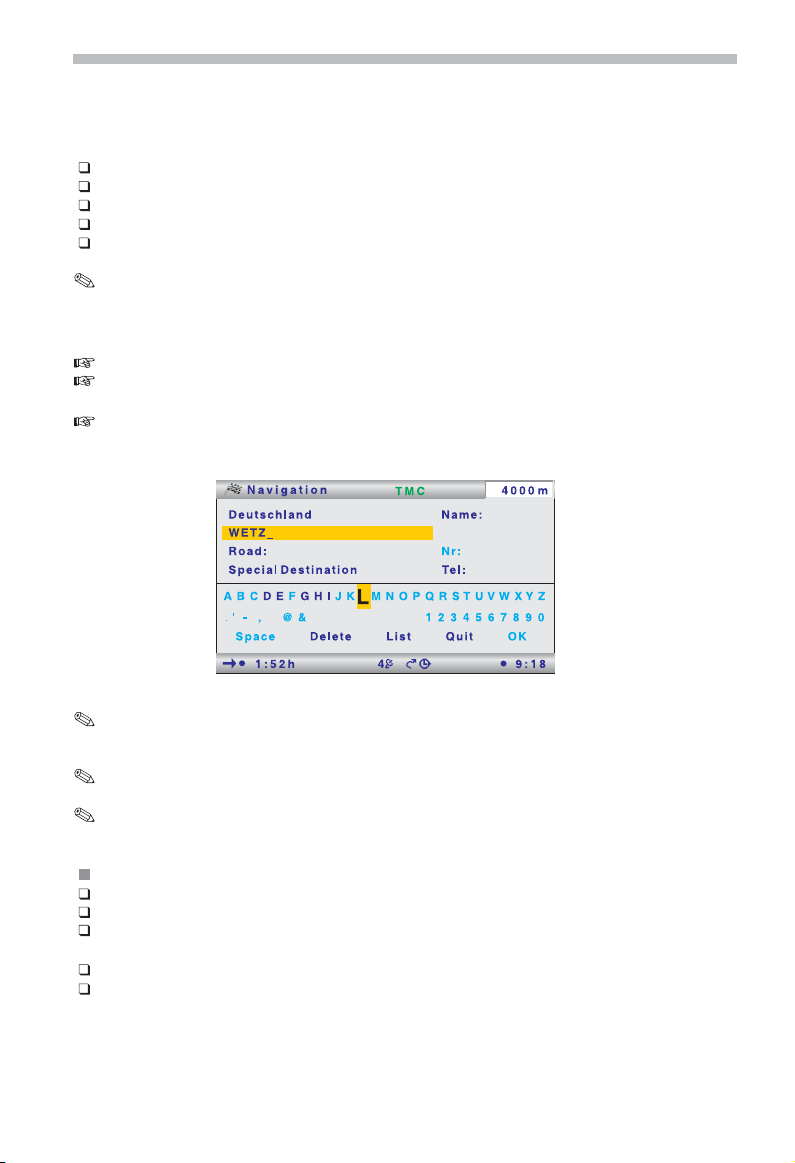
Навигация
12
Ввод пункта назначения
Вы можете использовать несколько способов задания пункта назначения:
Задание пункта назначения путем ввода полного адреса (город, улица и дом).
Задание пункта назначения из справочника (отели, рестораны, заправки, аэропорты и т.д.).
Выбор адреса из адресной книги навигатора.
Ввод GPS координат (географической долготы и широты).
Задание пункта назначения с помощью указателя на карте
Внимание! Выбор пункта назначения путем ввода индекса или выбор адреса из справочника
поддерживается не всеми навигационными базами данных.
Ввод полного адреса
Выберите Navigation в главном меню.
Используя виртуальную клавиатуру на экране, введите адрес: страну в поле Country, город
в поле City, название улицы в поле Street и номер дома в поле Nr.
Подтверждайте ввод в каждое поле нажатием на клавишу OK пульта ДУ.
В поле Special Destination Вы можете ввести название второй улицы, если пункт назначения
находится на перекрестке двух улиц. Это особенно удобно для длинных дорог, если номер дома
не известен.
Если Вы собираетесь сохранить адрес в записной книге, то существует возможность добавить
собственное имя для данного адреса в поле Name, а так же указать номер телефона в поле Tel.
Ввод автоматически заканчивается, если система может предсказать и самостоятельно
завершить ввод адреса.
Опции для ввода данных
Space: Пробел.
Delete: Удаление символа.
List: Отображение списка возможных названий, соответствующих введенной
последовательности букв.
Quit: Отмена ввода и возвращение к предыдущему уровню меню.
OK: Подтверждение ввода.
Page 13
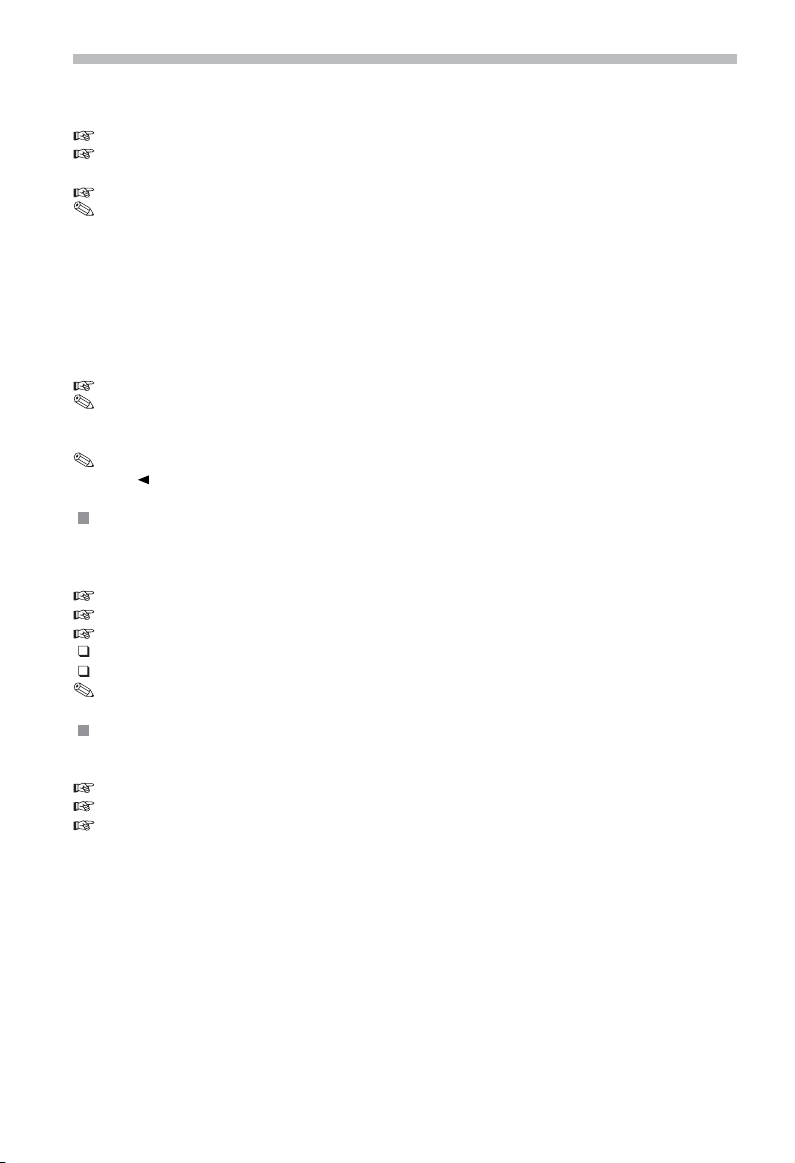
Навигация
Выбор города, используя почтовый код (индекс)
В поле City/ZIP введите почтовый индекс.
После этого выберите List, для того чтобы получить перечень всех соответствующих районов/
округов города.
Выберите нужную часть города из перечня.
Для ввода пункта назначения достаточно даже имени города. В этом случае навигатор
проложит маршрут к границе города.
Внимание! Распознавание почтового индекса зависит от его наличия в базе данных на SD карте.
Функция вывода списка названий “List”
Если в базе данных навигатора присутствуют несколько одноименных городов и улиц, то,
используя функцию List можно вызвать на экран список названий с дополнительной
информацией для упрощения выбора.
В данном списке можно выбрать необходимую улицу или город, нажав клавишу ОК.
Список названий можно вывести на экран в любой момент вне зависимости от количества
введенных букв. Если не введено ни одной буквы, то при выборе функции List на экране будет
отображен полный список названий из базы данных.
Для выхода из списка без выбора названия необходимо выбрать Quit на экране или нажать
клавишу на пульте ДУ.
Использование справочника навигатора (POI = Points of Interest)
В базе данных навигатора сохранен справочник с адресами наиболее важных и популярных
адресов (отели, заправки, больницы, аэропорты и т.д.).
Выбор адреса из справочника:
Выберите Special Destination в меню Navigation.
Выберите Points of interest.
Выберите один из способов поиска в справочнике:
Поиск объектов вокруг введенного адреса.
Поиск объектов рядом с текущим положением автомобиля.
Более подробная информация об использовании справочника на страницах 35 и 36.
13
Ввод пункта назначения как пересечение двух дорог
В навигаторе есть возможность ввести в виде пункта назначения пересечение двух дорог
(перекресток). Это особенно удобно, если адрес находится на очень длинной улице:
Выберите Special Destination в меню Navigation.
Выберите Junction.
Введите название второй улицы или воспользуйтесь функцией List чтобы выбрать название
из списка улиц.
Page 14
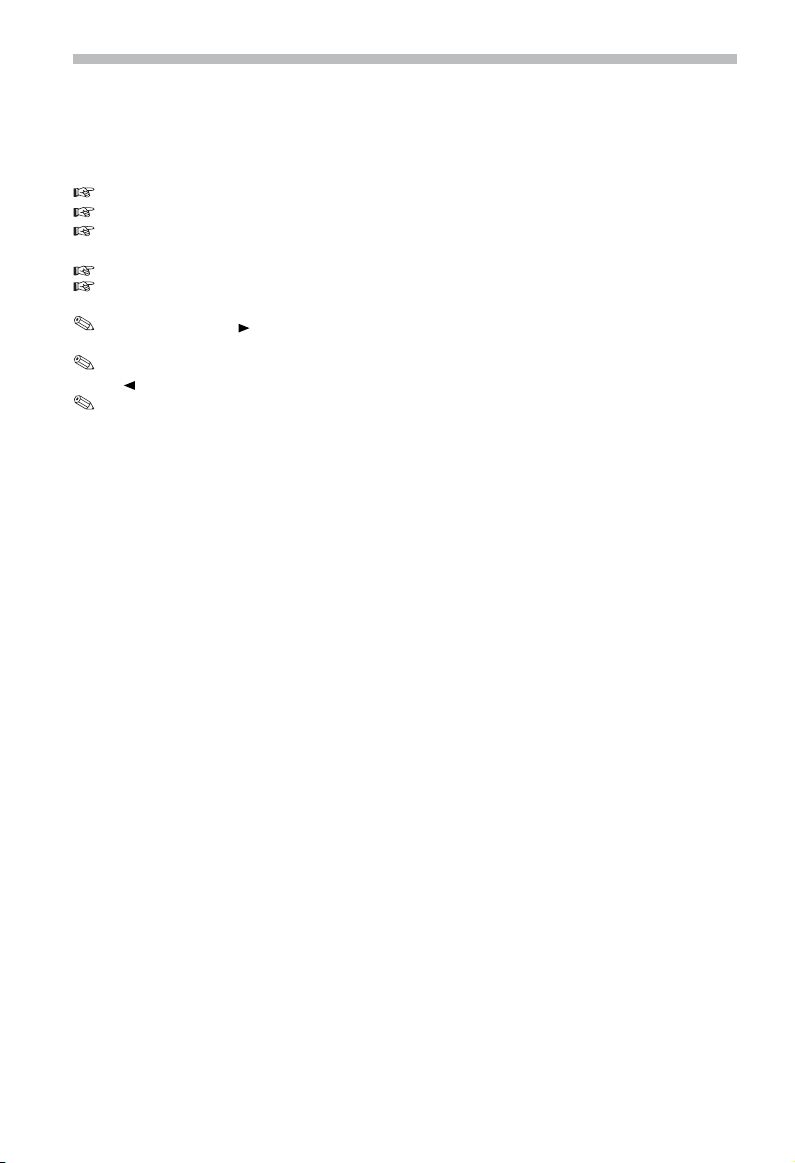
Навигация
Загрузка адреса из адресной книги
Если адрес уже находится в адресной книге, или он был одним из последних 20-ти
выбранных пунктов назначения, то ввода адреса не требуется – его можно выбрать из
адресной книги.
Выберите Address book в меню Navigation.
Выберите Retrieve address.
Выберите категорию адресной книги (Private (личные), Business (рабочие) , Home (дом) или
Work (работа)).
Используя Prev. destinations Вы можете вызвать один из 20-ти последних пунктов назначения.
Выберите нужный адрес из списка, нажав клавишу OK. Выбранный адрес будет использован
как новый пункт назначения.
Используя клавишу на пульте ДУ, Вы можете просмотреть дополнительную информацию
о каждом адресе.
Вы можете выйти из списка выбора без подтверждения, используя пункт Quit на экране или
кнопку на пульте ДУ.
Если используется справочник или база данных от других поставщиков, возможно,
потребуется небольшое редактирование адреса из справочника, прежде чем он будет
использован как новый пункт назначения.
14
Page 15
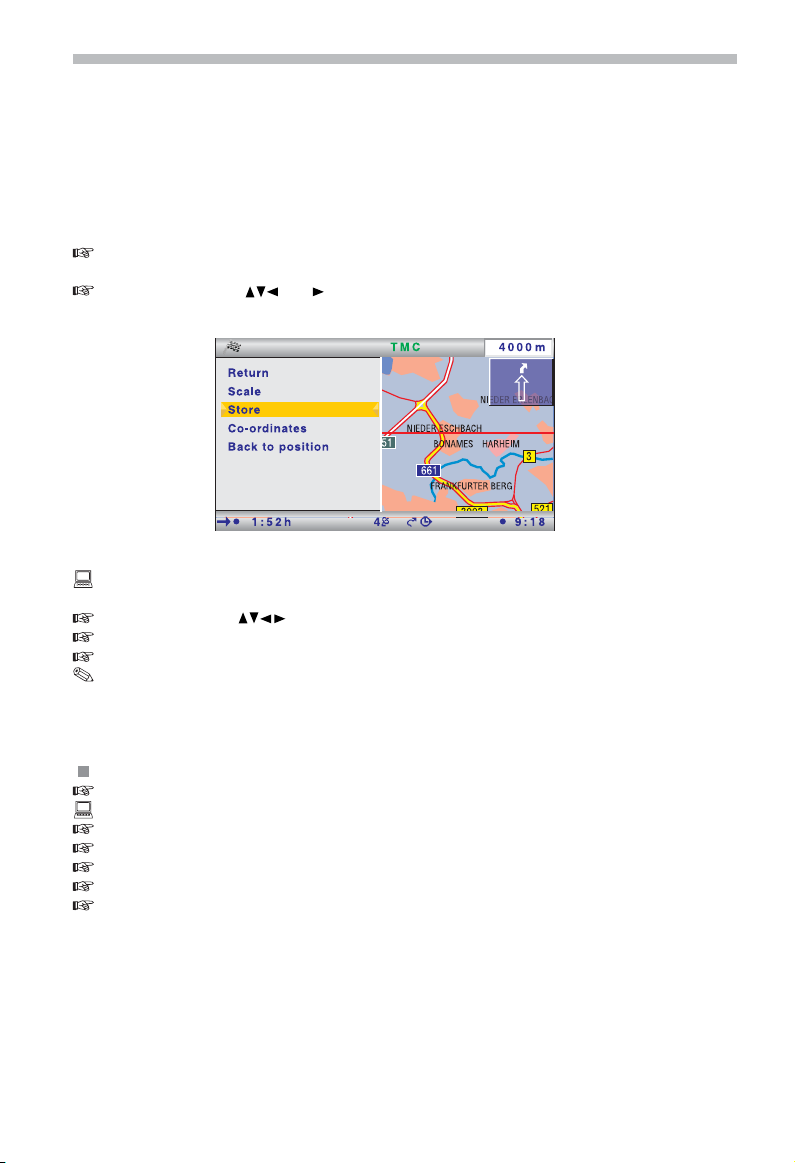
Навигация
15
Ввод адреса путем выбора точки на карте
Пункт назначения может быть введен путем выбора точки на карте с помощью курсора:
Если пункт назначения расположен на большом расстоянии от текущего положения
автомобиля, то рекомендуем ввести наиболее близкий адрес к пункту назначения, прежде чем
переходить в режим выбора точки на карте.
Выберите пункт Destination map в меню Navigation.
Или:
Нажмите на клавишу или , если карта уже отображена.
На экран будет выведена карта местности с курсором. Если пункт назначения не был введен, то
курсор отображает текущее положение автомобиля.
С помощью клавиш наведите курсор на нужный адрес
Нажмите OK и выберите Store.
Нажмите OK еще раз, чтобы назначить помеченную позицию курсора как пункт назначения.
Сначала рекомендуется выбирать большой масштаб карты для приблизительного указания
точки. После чего необходимо увеличивать масштаб, для того, чтобы более точно навести
указатель на нужный адрес. Обратите внимание на важность выбора верной стороны дороги
или улицы.
Прямой ввод географических координат (географической долготы и широты):
Выберите Destination map в меню Navigation.
На экран будет выведена карта местности.
Нажмите OK.
Выберите Co-ordinates и нажмите OK.
Выберите Longitude (Долгота) и Latitude (Широта), Нажмите OK.
С помощью OK установите цифровые значения долготы и широты.
Выберите Set co-ordinates для установки выбранных координат для пункта назначения.
Page 16
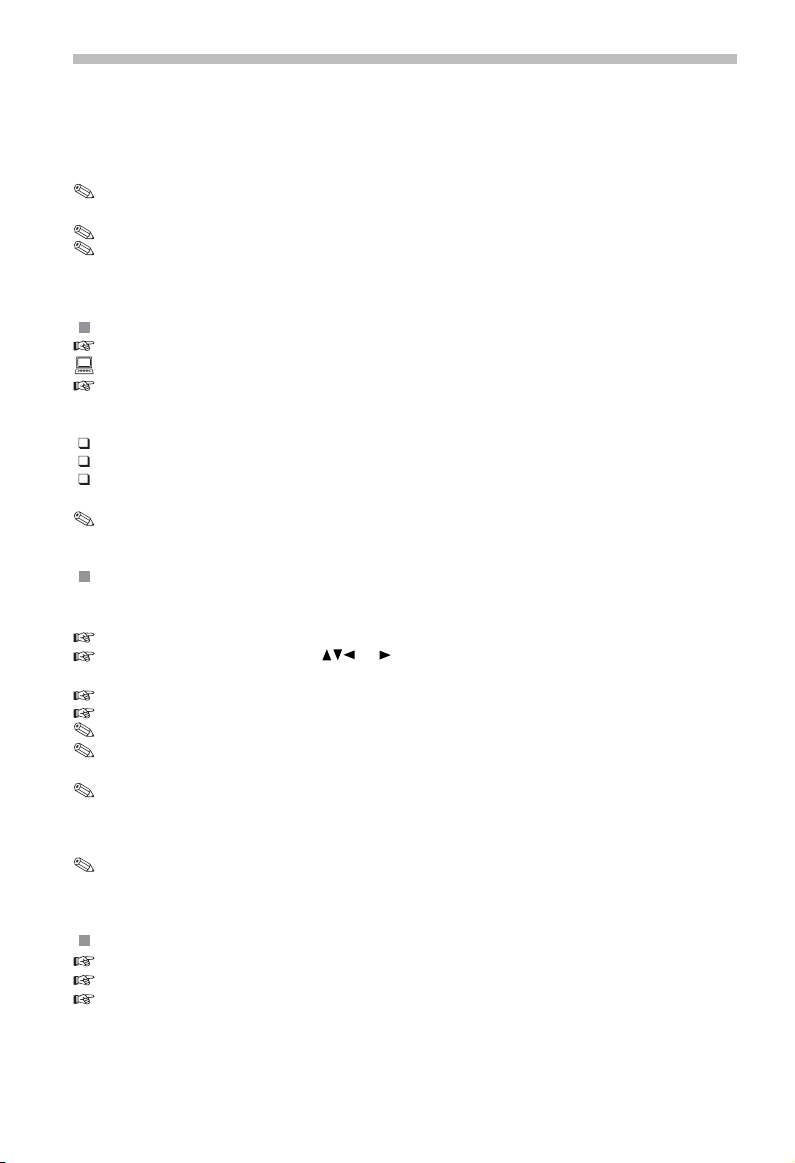
Навигация
Промежуточные пункты
Если Вы желаете посетить по дороге к конечному адресу несколько пунктов, то они могут быть
сохранены как промежуточные пункты (via points) и навигатор проложит маршрут через них к
конечному пункту назначения.
Как только автомобиль прибудет в промежуточный пункт, система автоматически удалит
этот пункт из списка промежуточных пунктов.
Максимальное количество промежуточных пунктов - 25.
Если функция прокладки маршрута через промежуточные пункты активирована (via points),
то вся путевая информация (время прибытия, расстояние) рассчитывается и отображается до
следующего путевого пункта.
Ввод промежуточных пунктов
Выберите Via points в меню Navigation.
На экран будет выведено меню Via points (промежуточные пункты)
Промежуточные пункты вводятся аналогично пунктам назначения.
В меню Via points доступны следующие опции:
Store via point: Сохранение введенного адреса в качестве промежуточного пункта.
List via points: Вывод списка уже введенных промежуточных пунктов.
Delete via point: Удаление промежуточного пункта из списка.
Важно своевременно удалять промежуточные пункты, которые Вы не посетили, и уже нет
необходимости их посещения. Так как система будет использовать их для прокладки
дальнейших маршрутов.
Определение ориентиров
Как и с помощью обычных промежуточных пунктов, Вы можете запланировать маршрут таким
образом, чтобы участки трассы проходили поблизости ориентиров.
Вызовите на экран отображение карты в режиме навигации.
Перемещайте курсор кнопками и к точке на карте, которую Вы хотите определить
ориентиром.
Нажмите OK .
Во всплывающем меню выберите Store –> Flex. route point.
Вы можете определить и назначить только один ориентир.
Ориентир может быть определен только с помощью карты, когда система работает в режиме
навигации.
В отличие от обычных фиксированных промежуточных пунктов Вы не получаете сообщения
по достижении ориентира, так как он необходим исключительно в виде точки привязки. При
прокладке маршрута. При этом маршрут будет просчитан рядом с пунктом, но не обязательно
будет проходить через данную точку.
Ориентир будет удален по прибытии в пункт назначения или при принудительной остановке
режима навигации. Кроме этого он будет замещен путем ввода нового промежуточного пункта.
16
Удаление ориентира
Выберите Info в меню Start.
Выберите Via points в меню Info.
Выберите Delete exible route point.
Page 17
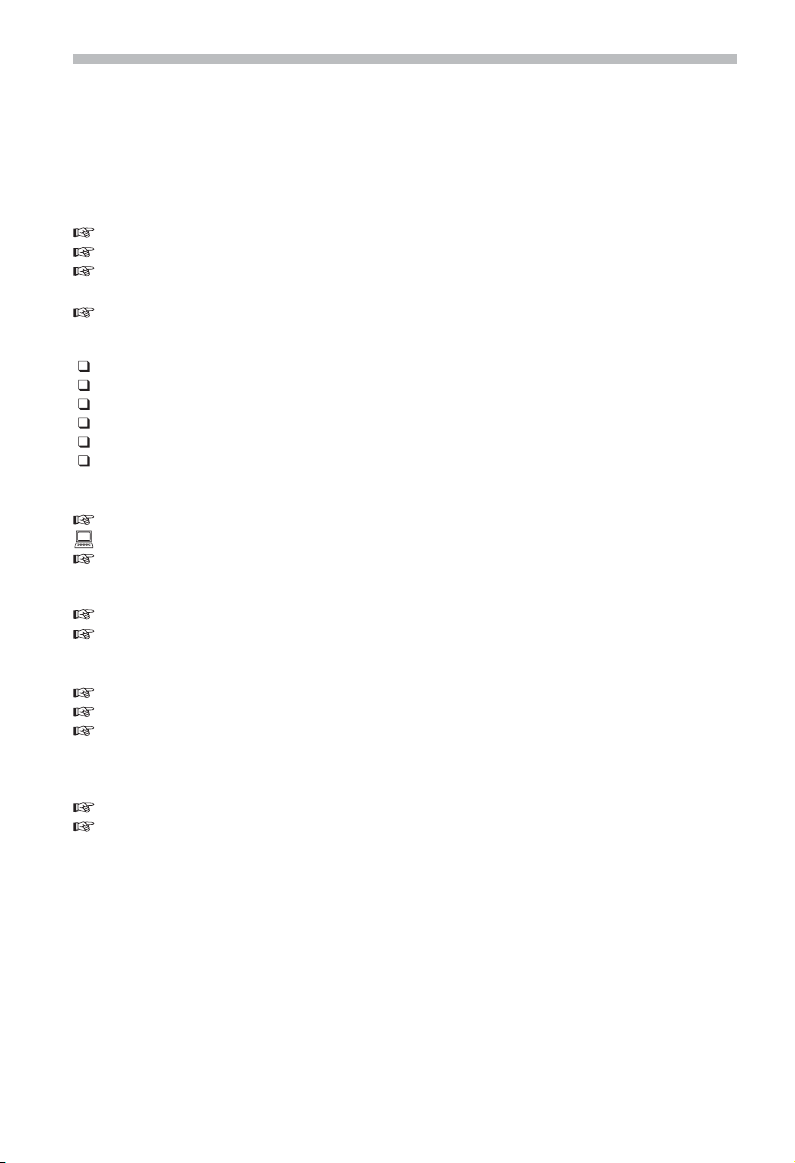
Навигация
Планирование путешествий (Туры) (Tours)
Меню “Туры” предоставляет Вам возможность последовательно посетить несколько пунктов
без необходимости каждый раз вводить следующий пункт назначения. Для планирования
путешествия (Тура) Вам нужно будет задать все стадии путешествия и затем сохранить тур
(Tour) в записную книжку под любым названием. В памяти Вы можете сохранить до 7 туров, в
каждом из которых максимум 10 этапов.
Выберите Via points в меню Navigation.
Выберите Tour editor во всплывающем меню
Выберите New tour, чтобы создать новый тур
или
выберите один из ранее сохраненных туров.
Во всплывающем меню доступны следующие опции:
Return: Возвращение в меню Tour
Start tour: Начало навигации с первого этапа тура
Start tour at: Начало навигации с выбором этапа тура.
Start reverse: Начало навигации в обратном порядке, начиная с последнего этапа тура.
Show list: Демонстрация этапов тура
Edit tour: Вызов меню для изменения выбранного тура
Создание нового тура
Выберите New tour в меню Tours.
Вы можете вводить этапы тура (промежуточные пункты назначения) как описано в разделе
Редактирование тура Editing tour.
Начало тура/путешествия
Выберите нужный тур в Tours меню
Затем выберите Start tour для начала навигации по программе тура
17
Начало тура/путешествия с выбором этапа
Выберите нужный тур из меню Tours.
Выберите Start tour at.
Выберите нужный этап тура из перечня для начала навигации.
Начало навигации в реверсивном режиме с последнего этапа тура
Все этапы тура могут быть пройдены в обратном порядке
Выберите нужный тур из меню Tours.
Выберите Start reverse.
Page 18

Навигация
Просмотр этапов тура
Эта функция позволяет просматривать список этапов тура (промежуточных пунктов)
Выберите Show list.
При выборе одного из этапов тура в перечне Вы можете получить подробную информацию
интересующего адреса.
Редактирование тура/путешествия
Выберите нужный тур в Tours меню.
Выберите Edit tour.
В меню редактирования тура Edit tour доступны опции:
Add destination: Добавить пункт назначения
Rearrange: Менять порядок следования этапов в пределах выбранного тура.
Save as: Сохранить выбранный тур с выбором имени тура.
Delete: Удалить некоторые этапы или тур целиком.
Добавление этапов тура
В меню Edit tour выберите добавить пункт назначения Add destination.
Введите новый пункт назначения или выберите его из адресной книги.
Выберите OK,чтобы добавить пункт или этап в тур.
Передвиньте курсор на место, перед которым надо добавить новый этап.
Нажмите OK, чтобы вставить созданный этап перед выбранным этапом
Выберите add to the end…, если новый этап нужно добавить в конце тура.
Изменение порядка следования этапов тура
В меню Edit tour выберите пункт Rearrange.
Выделите курсором этап, который нужно перенести
Нажмите OK
Передвиньте курсор к позиции, перед которой надо перенести этот этап.
Нажмите OK, чтобы перенести отмеченный этап перед выделенным.
Выберите add to the end…, если новый этап нужно перенести в конец тура.
18
Page 19

19
Сохранение тура
Используйте эту функцию, когда необходимо сохранить новый тур или ранее сохраненный, но
под другим именем.
В меню Edit tour выберите Save as.
Используя виртуальную клавиатуру, введите имя тура, но не более 16 символов.
Вы можете использовать эту функцию при копировании тура под новым именем.
Удаление этапов тура
В Edit tour меню выберите Delete.
Затем выберите Delete destination.
Пометьте этапы для удаления и нажмите OK.
Удаление всего тура
В Edit tour меню выберите Delete.
Затем выберите Delete tour.
Page 20

Навигация
Навигация (Guidance)
После того как Вы ввели все нужные адреса, Вы можете начать навигацию.
Для задания цели проводнику достаточно ввода имени города. Система приведет Вас к
границам указанного города.
Выберите Guidance в Navigation меню.
В зависимости от предварительно выбранного режима отображения маршрута, на экран будет
выведен экран с навигационной информацией (см. также информацию о способах
отображения маршрута).
Остановка навигации
Если Вы находитесь в режиме отображения навигационной информации, то навигация может
быть остановлена на некоторое время.
Нажмите OK.
Выберите Stop guidance и нажмите OK.
Навигация в областях, не переведенных в цифровую форму
Если указанный пункт назначения расположен за пределами области, имеющейся в системе в
цифровом виде, то система проведет Вас к наиболее близкому месту в пределах оцифрованной
карты (линейное расстояние). Система выдаст сообщение, что пункт находится вне цифровой
зоны карты, и выдает надпись
Навигация в областях, не переведенных в цифровую форму
В сельских районах и в небольших поселках не все улицы могут храниться в базе данных
навигатора. Всякий раз, когда Вы покидаете цифровую область карты, на экране появляется об
этом сообщение. Вместо обычной информации проводника, будет показана стрелка, которая
указывает направление запланированного маршрута. Линейное расстояние к маршруту
приводится в нижней части экрана.
20
Навигация в областях c ограниченной дорожной информацией
В некоторых областях не вся информация о дорогах может быть доступна в навигационной
базе данных. Таким образом, например, может быть не точна информация о запрещенных
поворотах, информация об одностороннем движении или о запрещенном въезде в
пешеходную зону. Навигационная система покажет предупреждение, если Вы попадете в такую
область. Всегда стоит уделять большее внимание правилам дорожного движения и реальной
ситуации на дороге, чем инструкциям навигационной системы.
Пока Вы находитесь в области с ограниченной дорожной информацией, на экране будет
отображен знак !.
Всегда следите за знаками и правилами дорожного движения.
Page 21

Навигация
Голосовые подсказки (инструкции)
В режиме навигации система выдает голосовые подсказки (инструкции) о направлении
движения, которые даются в дополнение к символам на экране системы.
Если Вы не слышите голосовые сообщения
Нажмите кнопку VOICE на пульте ДУ. Последняя подсказка (инструкция) будет повторена
Если в строке состояния на экране мигает символ , то звуковые подсказки отключены.
Нажмите клавиши + или - на пульте дистанционного управления, чтобы включить звуковые
подсказки.
Планирование альтернативного маршрута
Во время навигации очень удобно пересчитать новый альтернативный маршрут к выбранному
пункту назначения.
Вы можете использовать эту функцию, чтобы объехать пробки на дорогах, затруднения
движения или если Вас не устраивает предложенный маршрут.
Нажмите ALT-R на пульте ДУ.
Система отобразит на экране меню, где можно задать расстояние для расчета
альтернативного маршрута (от 1 до 50 км).
Установите значение, используя курсор, и нажмите OK.
Выберите Yes, если Вы подтверждаете введенное значение.
Выберите No, если Вы желаете отменить планирование альтернативного маршрута.
Типы отображения информации на экране
В режиме проводника доступны 4 типа отображения информации на экране:
Символы: Графический дисплей в виде стрелок, цифр и указателей
Карта: Отображение карты запланированного маршрута. Стрелка показывает текущее
положение транспортного средства
и комбинацию обоих типов показа (экран делится на две части)
Карта / Символы
Карта / Информация путевого компьютера
21
NAVIGATION
Для переключения между типами отображения информации на экране используйте клавишу
Page 22

Навигация
Режим отображения: «Символы»
В режиме отображения «Символы» на экран выводится следующая информация:
1 Расстояние до пункта назначения или следующей промежуточной точки.
2 Стрелка - указатель (линейное расстояние) к пункту назначения или к следующей
промежуточной точке.
3 Название меню
4 Расстояние до следующего маневра.
5 Название улицы, на которую необходимо будет свернуть во время следующего маневра.
6 Стрелка – указатель текущего маневра. Кроме этого может отображаться стрелка с
предварительной информацией о следующем маневре.
Более подробная инструкция о текущем маневре появляется, как только Вы приближаетесь к
развилке или перекрестку. Информация о повороте дублируется голосовым сообщением.
7 Текущее месторасположение транспортного средства: название дороги, города и области
- если доступно в навигационной базе данных.
22
Доступные опции меню в режиме отображения «Символы»
Нажмите OK, чтобы отобразить меню следующих функций:
Return: Возврат в меню навигации.
Map: Переключение в режим “Карта”.
Info: Открытие меню с дополнительной информацией.
Stop guidance: Остановка навигации.
Local detour: Планирование объезда по запросу пользователя, доступна если на текущем
маршруте, не далее 50 км существует затруднение движения. Данный пункт меню доступен,
если отключена функция динамического планирования маршрута и работающей функции
TMC.
См. "Динамическое планирование маршрута" и "Параметры настройки -> выбор Сообщения".
Page 23

Навигация
Режим отображения: «Карта»
В режиме отображения «Карта» на экран выводится следующая информация:
1 Текущий масштаб.
2 Запланированный маршрут (обозначен белой линией).
3 Компас: Черная стрелка указывает на север.
4 Расстояние до следующего маневра.
5 Упрощенное отображение инструкций (включая будущие развилки и перекрестки).
6 Текущее положение транспортного средства (указано стрелкой)
Доступные опции меню в режиме отображения «Карта»
Нажмите OK для отображения меню со следующими функциями:
Return: Возвращение в меню Navigation или главное меню.
Scale: Вызов окна выбора масштаба.
Map: Изменение режима отображения карты: Northwards (ориентация карты на север);
Steer direction (ориентация карты по направлению движения 2D / 3D.
Используя функцию 3D angle, вы можете изменять угол зрения карты в режиме 3D, используя
клавиши и пульта ДУ.
Режим отображения карты Steer direction не доступен в масштабе карты от 50 км до 1000 км.
Режим отображения карты “3D” всегда ориентирован по направлению движения и не
доступен в масштабе карты от 50 км до 1000 км.
При переключении режима отображения на Steer direction или “3D” навигационная система
автоматически изменяет масштаб, если это необходимо.
Info: Открытие меню с дополнительной информацией.
Stop guidance: Прекращение навигации.
Trac view: Переключение курсора для выбора TMC символов на карте
Опция Trac view доступна только в 2D/Northwards режиме отображения карты.
Local detour: Планирование объезда по запросу пользователя, доступна если на текущем
маршруте, не далее 50 км существует затруднение движения. Данный пункт меню доступен,
если отключена функция динамического планирования маршрута и работающей функции TMC.
См. "Динамическое планирование маршрута" и "Параметры настройки -> Выбор Сообщения".
Plan new route: Планирование нового маршрута по запросу пользователя исходя из текущей
транспортной ситуации. Данный пункт меню доступен, если включена функция динамического
планирования маршрута. См. "Планирование динамического маршрута".
23
Page 24

24
Комбинированный дисплей
Экран может разделяться на две части. В левой части отображается карта, в правой –
инструкции или информация путевого компьютера.
Управление опциями аналогично управлению в режиме отображения полного дисплея.
В этом режиме меню не доступно.
Отображение данных путевого компьютера (trip computer)
Комбинированный дисплей позволяет получать следующую информацию:
Навигация
Текущую скорость
Среднюю скорость
Пройденое растояние*
Общее время в пути
Внимание: Данные автоматически удаляются при вводе нового пункта назначения.
Отображение скорости присутствует только в виде дополнительной информации.
Фактическую текущую скорость автомобиля можно определить только с помощью спидометра.
Строка состояния
На верхних и нижних полях (строках состояния) экрана указана навигационная информация и
статус системы. Большую часть указанной информации может быть отобрана для показа в меню
для изменения:
Количество спутников (number of satellites).
Динамическое планирование маршрута вкл/выкл.
Критерий просчета маршрута (например - скоростной Fast)).
*Эти данные оновляются только в режиме Навигации
. В основании экрана отображаются символы, которые недоступны
Page 25

Навигация
Информация о дорожной ситуации (TMC)
Навигационная система может принимать информацию о дорожной ситуации (пробках) через
встроенный приемник TMC, которая используется для динамического планирования маршрута.
Вы можете также просматривать информацию о текущей дорожной ситуации в виде текстовых
сообщений или на карте навигатора.
Информация о дорожной ситуации (TMC) доступна при условиях:
Режим TMC должен поддерживаться базой данных навигатора, для выбранного региона
TMC данные должны транслироваться поставщиками данной информации по специальному
радио-каналу в выбранном регионе.
Вы включили некоторые TMC сообщения для отображения на карте или включили сбор
сообщений в меню Info или Settings.
Индикаторы состояния функции TMC*:
TMC<зеленый>.......TMC информация доступна. Возможно отображение наименования TMC провайдера.
TMC<черный>.........В выбранной базе данных ТМС информация недоступна.
TMC<красный>.......Нет приема сигналов ТМС.
Если сигнал ТМС включает в себя и наименование ТМС провайдера, то оно будет отображаться
в строке информации вместо TMC.
*Отображение TMC должно быть активировано в строке состояния. См. стр. 30 Настройка
навигационной системы
25
Page 26

Навигация
Динамическое планирование маршрута
В режиме динамического планирования маршрута система объединяет информацию о
дорожной ситуации (TMC) в определенном радиусе (транспортный горизонт) от текущего
расположения автомобиля. Если на рассчитанном маршруте по каналу TMC будет получено
сообщение о затруднении, то навигационная система проанализирует информацию и
вычислит ожидаемую задержку прибытия и выдаст сообщение с предложением выбрать
вариант объезда или продолжить движение по маршруту. Для расчета используются данные,
приходящие по каналу TMC. Фактическая задержка в пути может отличаться от расчетной.
Если выбран автоматический режим, то система будет постоянно оптимизировать маршрут на
основании приема информации о дорожной ситуации (TMC) без вывода сообщений на экран.
В зависимости от настройки в режиме динамического планирования маршрута, система может
просчитывать два вида объезда:
Основательный объезд (только в режиме динамического планирования маршрута)
Как только навигационная система получила информацию об одной или более пробках по
каналу TMC, которые могут привести к длительной задержке движения к пункту назначения,
система предложит выбор объезда на значительном удалении от места затора.
Критерии, влияющие на пересчет нового маршрута можно задать в меню "Установки - >
Динамический маршрут" (Settings –> Dynamic route).
Можно запустить пересчет маршрута с учетом текущей дорожной ситуации вручную в любое время в
пункте меню "Планирование нового маршрута" (“Plan new route”).
Локальный объезд (при отключенном режиме динамического планирования маршрута)
Система выдаст сообщение о затруднении на маршруте не более чем за 50 км до дорожной
преграды.
В режиме локального объезда решение о перепрокладке маршрута принимаете Вы. Система
не прокладывает объезд автоматически.
26
Включение режима динамического планирования маршрута
Выберите Info в Главном меню.
Выберите Route criteria в меню Info.
Активируйте Dynamic route.
Выберите Return для сохранения установок.
Page 27

Навигация
Меню информации (Info)
Меню Info может может быть вызвано из Главного меню и в любом окне режима навигации
Для вызова из режима навигации сделайте следующее:
Нажмите OK в любом из режимов навигации.
Выберите Info и нажмите кнопку OK.
Из главного меню выберите Info и нажмите кнопку OK.
В меню Info доступны следующие функции:
TMC Station list: Выбор станции поставщика сообщений TMC из перечня станций провайдеров TMC.
Message selection: Выбор типов сообщений TMC для отображения на карте.
Trac on route: Список дорожных преград (пробок) на запланированном маршруте.
Local trac info: Список дорожных преград (пробок) в радиусе 400 км от текущего
положения транспортного средства (если данная функция поддерживается поставщиком
информации TMC).
Trac at dest.: Перечень дорожных преград (пробок) в радиусе 400 км от пункта назначения
(если данная функция поддерживается поставщиком информации TMC).
Route criteria: Выбор критерия просчета маршрута, настройка маршрута и включение режима
динамического планирования маршрута. См. Настройка навигационной системы.
Route list: Перечень участков на запланированном маршруте.
Points of interest: Выбор до 5 категорий объектов из справочника POI для отображения на
карте.
Via points: Список промежуточных пунктов на маршруте и удаление пунктов.
Маршрутный компьютер
Выберите Trip computer в Главном меню.
Встроенный маршрутный компьютер отображает следующую информацию:
Current speed: Текущую скорость
Avg. speed: Среднюю скорость (с момента сброса)
Elapsed distance: Пройденная дистанция по маршруту (с момента сброса)
Elapsed time: Время маршрута (с момента сброса)
Longitude: географическая долгота
Latitude: географическая широта
27
Внимание!: Фактическую текущую скорость автомобиля можно определить только
с помощью спидометра.
Сброс показаний маршрутного компьютера
Выберите Reset, чтобы переустановить данные средней скорости, длины пройденного пути
и времени поездки в значение “0”.
Page 28

Навигация
Адресная книга (Address book)
Навигационная система позволяет хранить более 200 адресов в персональной базе данных.
Адресная книга делится на две категории: Private (Личные адреса) и Business (Рабочие адреса).
Вы также можете сохранять адреса в ячейках быстрого доступа (например, с помощью пульта
ДУ) в ячейках Home (домашний адрес) и Work (рабочий адрес).
С помощью функции «предыдущие пункты назначения» Retrieve address –> Prev. destinations
Вы можете вызвать из памяти предыдущие адреса, использованные ранее системой для
навигации.
Вызов адресной книги
Выберите Address book в меню Navigation или в меню Via points (Промежуточные пункты),
если Вы желаете использовать адресную книгу для ввода промежуточных пунктов маршрута.
Во всплывающем меню появляются следующие функции:
Retrieve address: Загрузка сохраненного адреса из адресной книги как пункта назначения
или промежуточной точки маршрута.
Store address: Сохранение вводимого адреса в адресную книгу.
Delete address: Удаление адреса или целой категории адресов из адресной книги.
Store car position: Сохранение текущего положения автомобиля в адресной книге.
28
Сохранение адреса
Введите адрес (см. ввод пункта назначения). Если необходимо, введите название и телефон
для данного адреса.
Выберите Store address и подтвердите OK.
Выберите нужную категорию адреса (Home, Work, Private или Business) и подтвердите OK.
Адрес, который отображался на экране, сохранен.
Если память для адресов переполнена, Вы получите соответствующее сообщение.
Чтобы сохранить новый важный адрес необходимо удалить один или несколько старых
(см. Удаление адресов).
Page 29

Навигация
Удаление адресов
Выберите Delete address и подтвердите OK.
Если Вы желаете удалить один адрес, выберите Specic address и далее нужную категорию
адресной книги.
Отобразится список имен адресной книги.
Выберите нужный адрес и нажмите OK.
Выбранный адрес будет удален.
Если вы желаете удалить категорию адресов целиком, то выберите Empty category.
Установите курсор на нужную категорию адресов, потом выберите Delete и нажмите OK.
Все адреса в выбранной категории будут удалены.
Сохранение адреса текущего положения автомобиля
Выберите Store car position и нажмите OK.
Выберите нужную категорию в адресной книге и нажмите OK.
Чтобы редактировать данный адрес (например, задать имя), необходимо загрузить его из
адресной книги, отредактировать и сохранить снова.
29
Page 30

Настройка навигационной системы
Настройка навигационной системы
Вы можете изменять настройки системы под свои персональные требования и предпочтения.
Выберите Settings в главном меню в Главном меню.
Появится меню установок Settings.
В меню Settings возможно произвести следующие настройки:
Отображение карты (Map view)
Включение режима автоматического или ручного масштабирования карты (Auto-scale).
Когда функция автоматического масштабирования карты включена, масштаб карты изменяется
в зависимости от типа области текущего месторасположения автомобиля. Вы можете
настроить масштаб для каждой из трех типов областей карты:
Основные магистрали
Сельская местность
Городские районы
Настройки дисплея (Screen cong.)
Строки состояния
Существуют 4 варианта отображения строк состояния для отображения различных значений (
например, текущее время, дата, расчетное время прибытия, остаточное время поездки и т.д.).
Дневная настройка цветовой схемы (Day color)
Выбор цветовой схемы для отображения меню при дневном освещении.
Ночная настройка цветовой схемы (Night color)
Выбор цветовой схемы для отображения меню при ночном освещении.
30
Переключение между дневным и ночным режимами может происходить вручную или
автоматически:
Automatic switching (автоматическое переключение): Режим изменяется при включении/
выключении габаритных огней автомобиля.
Always day color: Постоянный дневной режим.
Always night color: Постоянный ночной режим.
Page 31

Настройка навигационной системы
Выбор сообщений (Message selection)
Вы можете выбрать разные типы TMC сообщений для отображения на карте и для
использования во время динамического планирования маршрута:
Выберите Select all или Deselect all, если Вы желаете выбрать или отменить выбор
одновременно всех сообщений.
Сохраните измененные настройки, используя пункт Store.
Нажмите ESC или кнопку , чтобы выйти из меню, не сохраняя изменений.
Важные сообщения (например, если автомобиль выехал на встречную полосу) не могут быть
отключены и всегда отображаются.
Критерии выбора маршрута (Route criteria)
Fast (Быстрый): Маршрут прокладывается исходя из кратчайшего времени его прохождения.
Подходит для всех случаев.
Short (Короткий): Маршрут прокладывается исходя из кратчайшего расстояния до пункта
назначения. Рекомендуется для поездок в пределах города.
Main roads (По Основным магистралям): Предлагается использование крупных магистралей.
No main roads (В объезд движения по основным магистралям). Рекомендуется в часы пик.
Символ выбранного критерия прокладки маршрута отображается в строке состояния
навигатора.
Вы можете также использовать следующие функции:
Minimize toll roads*(В объезд платных дорог).
Minimize ferry usage*(В объезд паромов и переправ).
Minimize tunnel usage*(В объезд туннелей).
Dynamic route: (Включение / выключение режима динамического планирования маршрута).
Вы можете настроить параметры для динамического планирования маршрута в пункте
Dynamic route, см. ниже.
Установки сохраняются нажатием Return.
Нажмите ESC или кнопку , чтобы выйти из меню без сохранений.
31
* Эффективность использования этих функций полностью зависит от используемых
картографических данных. Если планирование маршрута не возможно с данными
исключениями, то платные дороги, паромы и туннели будут использованы при планировании
маршрута.
Page 32

Настройка навигационной системы
Динамическое планирование маршрута (Dynamic route)
Возможны следующие параметры для динамического планирования маршрута:
Re-routing level: Используйте этот пункт, чтобы задать для системы, действительно нужно
ли планировать объезд в случае пробок на маршруте. Доступны пять уровней.
При самом низком уровне (1) маршрут будет пересчитан только в случае большой пробки на
пути или большой задержки. Если самый высокий уровень (5) будет выбран, то альтернативный
маршрут будет предложен в большинстве случаев.
Уровень (3) является оптимальным для динамического планирования маршрута. Это
стандартные заводские установки.
Trac horizon: Это настройка радиуса (в метрах), в котором навигационная система должна
собирать информацию о пробках, планируя ваш маршрут.
Entire delay: Это настройка временной задержки в пути, при превышении которого система
начнет просчитывать альтернативный маршрут.
Ожидаемая задержка вычисляется на основе данных, полученных от поставщика сообщений
TMC, и может отличаться от реальной ситуации.
Automatic mode: Данная функция включает режим пересчета маршрута на основании
заводских установок.
Установки сохраняются нажатием Return.
Нажмите ESC или клавишу на пульте ДУ, чтобы выйти из меню без сохранения данных.
Предупреждение о превышении скорости (Speed warning)
В данном меню можно изменять настройку для сообщений и предупреждений, если
установленное законом в текущем месте дороги или пользователем ограничение скорости
превышены:
Warning … over limit (Превышение скорости): Настройка чувствительности к превышению
установленных законом ограничений скорости в навигационной базе данных. Когда лимит
скорости превышен с учетом данной величины, символы значения скорости в строке
состояния загораются красным цветом.
Для использования данной функции необходимо настроить отображение текущей скорости
в строке состояния. См. пункт Настройка строки состояния Screen cong. –> Statusline.
Наличие информации об ограничении скоростей зависит от картографической базы данных
выбранной страны.
Внимание!: Производитель системы не несет ответственность за точность измерения
текущей скорости автомобиля и за последствия ее возможного превышения. Для
определения скорости первостепенное значение имеет спидометр автомобиля.
32
Warn. at: Установка значения предельно допустимой скорости автомобиля, при превышении
которого выводится предупреждение.
Эта функция является полезной для ограничения скорости автомобиля с зимними шинами.
P. sp. lim. warn. on/o: Включение /отключение звуковых сообщений с предупреждением
системы.
Установки сохраняются нажатием Return.
Нажмите ESC или кнопку, чтобы выйти в меню без сохранений.
Page 33

Настройка навигационной системы
Пульт дистанционного управления (Remote control)
Меню для настройки на различные типы пультов ДУ:
Выберите типы пультов ДУ, которые могут быть использованы для управления системой
навигации (Вы также можете использовать пульт дистанционного управления с креплением на
руле – см. дополнительное оборудование).
Установки сохраняются нажатием Return.
Нажмите ESC или кнопку , чтобы выйти из меню без сохранений.
Избранные функции (Favourite functions)
Определение функций, которые предназначены для вызова кнопкой FAVOURITE на пульте
дистанционного управления.
Выберите функции, вызываемые двойным коротким нажатием кнопки или длинным
одиночным.
Установки сохраняются нажатием Store.
Нажмите ESC или кнопку , чтобы выйти в меню без сохранений.
Дополнительные установки
Язык (Language)
Выберите язык меню, графических и звуковых сообщений.
Язык меню может отличаться от языка голосовых инструкций.
Для выбора языка меню:
Выберите один из предустановленных языков.
Меню отобразится на выбранном языке.
Для выбора языка голосовых инструкций:
Выберите один из предустановленных языков.
Голосовая информация будет транслироваться на выбранном языке.
33
Установка дополнительных языков голосовых инструкций:
Выберите Other language, чтобы загрузить данные голосовых инструкций с SD карты.
Установите SD карту с данными голосовых инструкций в слот системы.
Все варианты языков и голосов, записанные на SD карту, будут отображены на дисплее.
Выберите желаемый язык сообщений.
Затем выберите язык, который необходимо заменить.
Выбранный язык будет загружен в систему и заместит выбранный.
Часть дополнительной информации, может быть не доступна для всех языков. Поэтому
рекомендуется загружать языки в фигурных скобках (например “German {female voice 2}”).
Page 34

Настройка навигационной системы
Настройки голосовых инструкций (Audible settings).
SDVC: Настройка зависимости громкости голосовых сообщений от скорости автомобиля.
Установка степени изменения громкости от (1) до (5). При установке “0” повышения громкости
при увеличении скорости не будет.
Volume: Установка громкости сообщений.
Voice on/o: Включение/Выключение голосовых сообщений.
При отключенных голосовых сообщениях в информационной строке загорается символ
Установки сохраняются нажатием Return.
Нажмите ESC или кнопку , чтобы выйти из меню без сохранений.
Настройка даты, времени (Measuring units)
Вы можете настроить формат отображения даты и времени, дату и время в нужном часовом
поясе.
Установки сохраняются нажатием Return.
Нажмите ESC или кнопку , чтобы выйти из меню без сохранений.
Настройка системы (Device cong.)
Данный пункт предназначен для настроек сигналов, которые должны быть выполнены
однажды, когда система установлена и/или в случае последующих модернизаций системы.
Выберите соответствующую функцию.
Установки сохраняются нажатием Return.
Нажмите ESC или кнопку , чтобы выйти из меню без сохранений.
Настройка таймера выключения навигационной системы (Shut-down timer)
Данная функция полезна при коротких промежуточных остановках. После короткой остановки
и выключения зажигания запланированный маршрут остается в памяти навигатора,
навигационный компьютер готов к немедленному продолжению навигации после включения
зажигания без начальной фазы запуска и регистрации спутников.
Настраиваемое время задержки полного выключения компьютера составляет от 1 до 10 минут.
Установки сохраняются нажатием Return.
Нажмите ESC или кнопку , чтобы выйти из меню без сохранений.
34
Информация о системе (System information)
В меню System information доступны следующие функции:
Diagnosis: Защищенное специальным кодом меню для установок и сервисного обслуживания.
Default settings: Функция полного сброса системы и возврата к заводским установкам.
Conguration: Отображение информации о системе, версии продукта и программного
обеспечения (ПО).
Speed correction: Навигационная система использует среднюю скорость для выполнения
расчетов, чтобы вычислить оставшееся время прохождения и предполагаемое время
прибытия. Вы можете внести коррекцию в данный расчет. Не рекомендуется вносить
изменения – изменять значение 100%.
Page 35

Дополнительные возможности
Функции справочника (Info Points function)
Некоторые базы данных содержат в себе справочник с адресами наиболее популярных
объектов (например, АЗС, гостиницы, аэропорты и т.д.). Вы можете включить/отключить
отображения данных объектов из справочника на карте, кроме этого система может подавать
голосовые сообщения при приближении к объектам.
Выберите Info Points в меню Settings.
Выберите тип справочника из доступного перечня.
Вы можете отметить или снять отметку для отображения типов объектов на карте.
В перечне категорий информации можно выбрать нужные пункты, поставив отметку рядом
с символом громкоговорителя, чтобы получить голосовое сообщение, когда Вы
приближаетесь к отобранным объектам.
Установки сохраняются нажатием Store.
При приближении к объекту, навигационная система выдает соответствующее сообщение
об этом объекте из справочника.
Пункт меню INFO позволяет получить более подробную информацию о данном объекте.
Некоторые категории объектов (например, гостиницы и рестораны) можно назначить как
новый пункт назначения и запустить навигатор для планирования маршрута к данному объекту
Работа со справочником (Travel info)
С помощью пункта меню Travel info у Вас есть возможность получить подробную информацию
справочника от различных поставщиков. Это может быть информацией о гостиницах,
ресторанах, заправках и достопримечательностях.
Поисковая система, используемая для поиска различных объектов на маршруте, аналогична по
структуре поисковым системам в Интернете.
Информация об объекте может содержать текст, фотографии, адреса и номера телефонов.
35
Поиск в Travel info
Выберите Travel info в Главном Меню.
На дисплее появляются категории объектов.
Выберите нужные типы объектов из перечня категорий.
Выберите одну из следующих опций:
Search at destination: Поиск объектов рядом с пунктом назначения.
Search close to car: Поиск объектов рядом с текущим положением автомобиля.
Search near a city: Поиск объектов в рядом с городом.
Search near via point: Поиск объектов вблизи промежуточного пункта маршрута.
Go to the homepage: Возврат на главную страницу поисковой системы (если она существует
и доступна).
Page 36

Дополнительные возможности
Операции с поисковой системой (Search engine operation)
Нажмите кнопки или чтобы перейти от одной функции к другой в поисковой системе.
Выбранная функция будет отмечена темным цветом.
Подтвердите выбор функции нажатием ОК
Нажмите кнопки или ,чтобы листать список.
В зависимости от поставщика справочника, могут быть доступны различные функции для
уточнения и сужения области поиска. Например, они могут быть следующими:
Список с расстояниями, в пределах которых должны быть расположены объекты.
Вспомогательная клавиатура для того, чтобы вводить ключевое слово для поиска.
Список доступных объектов под одной торговой маркой (например, официальные авто
дилеры, найденные в списке автосервисов).
После начните поиск с помощью опции Search.
Отображение результатов поиска
После того, как Вы запустили поиск, навигационная система отобразит результаты поиска в
форме списка.
Результаты включают адреса интересующих объектов и расстояния от текущего
местоположения.
36
Вы можете:
отобразить подробную информацию об интересующих объектах, используя символ .
открыть следующую страницу, используя символ .
открыть предыдущую страницу, используя символ .
Переход к навигации
Вы можете установить выбранный объект в навигационной системе как новый пункт
назначения, используя символ .
Page 37

Символы TMC
Краткий обзор всех символов TMC, используемых на карте и руководстве.
Символ СимволОбозначение Обозначение
37
Для мелких масштабов
Затруднение движения на маршруте
в двух местах на маршруте
При детальном отображении карты
и на дисплее проводника
Плохие погодные условия
Низкое качество шоссейного покрытия
Недостаточная видимость
Дорожное затруднение
Дорожные работы
Опасность
Скользкая дорога
Аварии
Замедленное или затрудненное движение
Постоянное движение
Задержки в пути
Специальные транспортные средства
Узкие участки дороги
Запрет стоянки
Автомобиль на неправильной части дороги
Закрытые дороги
Опасность задымления
Сильный ветер
Ограничение движения по высоте
Слушайте ТМС радиоканал
Page 38

Заводские настройки
Параметры настроек по умолчанию (Заводские настройки)
Меню Settings–> System information –> Default settings возвращает системе следующие
настройки:
38
Настройки
Часовой пояс (поправка)
Формат времени
Формат даты
Единица расстояния
Звуковые сообщения
Громкость
SDVC
Дневное освещение
Ночное освещение
Выбор цветовой схемы
Режим карты
Автоматический масштаб
Информационная строка нижняя левая часть
Информационная строка нижняя правая часть
Информационная строка верхняя левая часть
Информационная строка верхняя правая часть
Критерий выбора маршрута
В объезд платных дорог
В объезд паромов и переправ
В объезд туннелей
Динамическое планирование маршрута
Функция ”Re-routing level”
Функция “Entire delay”
Автоматический режим
Коррекция скорости
Конфигурация устройства
Пульт ДУ
Установлено по умолчанию
0
24 часовой формат
день. месяц. год
Км / м
Включены
Средняя
Выключена
Голубая схема
Синяя схема
Автоматическая настройка
Карта ориентирована на север
Выключен
Оставшееся расстояние пути
Расчетное время прибытия
Без информации
TMC
Быстрый
Выключено
Выключено
Выключено
Включена
Cредний уровень
Низкий уровень
Выключен
100%
Мультимедийный блок отключен
Канал ТВ тюнера отключен
Канал камеры заднего вида отключен
RC 5400
Page 39

Установка навигатора
Важные замечания
Навигатор может быть установлен только квалифицированным и аттестованным
специалистом, с соблюдением всех стандартов качества автомобильной промышленности
Важно соблюдать правила пожарной безопасности. При сверлении любых отверстий в
автомобиле во время установки навигатора необходимо соблюдать особую осторожность
во избежание повреждения элементов автомобиля (электрическую проводку, бензобак,
бензопровод, части тормозной системы)
При установке частей навигатора в салоне автомобиля важно соблюдать следующие
правила:
Убедитесь, что установка навигатора не снижает обзор водителя.
Убедитесь, что установка навигатора не увеличит риск причинения вреда водителю
и пассажирам при ДТП. Не устанавливайте навигатор или его части в непосредственной
близости подушек безопасности или местах где водитель или пассажир могут удариться о них.
Навигатор подлежит установке только на автомобили с 12В бортовым питанием,
отрицательный вывод аккумулятора выведен на корпус автомобиля.
Комплект поставки навигатора
Минимальный достаточный набор компонентов необходимых для установки навигатора:
Блок навигационного компьютера
Антенна GPS-сигнала с кабелем
Кабель питания навигатора
ИК-пульт дистанционного управления
Монитор с кабелем
SD-карта с картой города
39
Аксессуары
RCD 5400: Проводной держатель пульта дистанционного управления. Пульт ДУ
функционирует без элементов питания.
MA 6500: Антенна приема сигналов TMC
ML 5100: Внешняя акустическая система
Дополнительная SD-карта (поставляется сторонними поставщиками)
Меры предосторожности
Снимите клемму <-> аккумулятора автомобиля, прежде чем приступать к работе по
установке, чтобы избежать короткого замыкания проводки. В то же время строго следуйте
инструкциям по эксплуатации/безопасности (производителей сигнализации, подушек
безопасности, иммобилайзера, автомагнитолы и т.д.)
Выбор места монтажа навигатора
Для ухода за навигатором, а так же для возможности установки и замены SD-карт оставьте
как минимум 40 мм свободного пространства перед лицевой панелью навигационного
компьютера.
Для корректной работы навигатора необходимо надежное крепление навигатора к
корпусу автомобиля
Page 40

40
Настройка гироскопа
Навигационный компьютер PC 5200 может быть установлен под углом от -90 до +90 градусов
относительно линии горизонта. Прежде чем окончательно монтировать PC5200, необходимо
настроить гироскоп в соответствии с углом установки навигатора.
Настроить гироскоп можно с помощью монеты или подходящего приспособления.
Точность настройки гироскопа должна быть в пределах 10 градусов. Разницу между углом
установки навигатора и настройкой гироскопа менее 10 градусов навигационный компьютер
компенсирует в собственных расчетах. Более грубая ошибка может привести к работе
навигатора с ошибкой.
Навигационный компьютер может быть установлен в зеркальном положении. В этом
случае необходимо произвести настройку навигатора (см. Меню Adapting the system).
Крепление навигатора
Навигационный компьютер может быть установлен в различных местах автомобиля
(например, в перчаточном ящике, багажнике или под сиденьем).
При выборе места установки навигатора обратите внимание, что навигационному блоку
необходима вентиляция - не накрывайте компьютер тканью или ковриками, так как корпус
отводит тепла.
Закрепите навигатор в месте установки, используя шурупы из комплекта поставки.
Кроме этого компьютер может быть закреплен к ровной поверхности с помощью
двухсторонней липкой ленты (входит в комплект поставки)
Установка навигатора
Установка GPS антенны
Антенна GPS может быть установлена в салоне автомобиля, как на передней панели
автомобиля, так и на задней полке. Для приема сигналов GPS необходимо чтобы антенна
имела «визуальный контакт» с небосклоном.
Обратите внимание, что если на стекла автомобиля нанесено специальное покрытие,
препятствующее приему сигналов, то GPS антенну придется установить вне салона
(на крышу авто, на багажник или под пластиковый бампер).
Для приема сигналов GPS необходимо, чтобы в радиусе 10 сантиметров от антенны
Место крепежа необходимо очистить от пыли и грязи.
Только при температуре воздуха выше 15° Цельсия возможен максимальный уровень
закрепления липкой пластины.
Положите на очищенную поверхность двухстороннюю клейкую пластину, сверху крепко
прижмите ее антенной.
Page 41

Установка навигатора
41
Держатель пульта ДУ
1.Крепление держателя с помощью клейкой ленты
Прислоните клейкую поверхность подушечки расположенную на держателе пульта ДУ к
поверхности, к которой Держатель будит крепиться, и слегка придавите.
Для того чтобы склеивание прошло успешно, установочная поверхность должна быть
очищено от пыли и грязи и её температура не должна быть меньше 15 °С.
2. Крепление держателя к установочной поверхности
Прикрутите держатель к поверхности, используя два подходящих шурупа.
Подключение навигатора.
Установку электрических проводов производите очень бережно и осторожно. Для
правильной настройки соединений используйте схему соединений и таблицу соединений
Силовой кабель (соединитель ISO тип А, рис. 2)
Подключайте навигатор только к соответствующим кабелям автомобиля.
Если подключение производится непосредственно к аккумулятору, необходимо
производить подключение через предохранитель 10A, при этом установить предохранитель
как можно ближе к аккумулятору (около 10-15 см).
Соедините свободные концы провода силового кабеля A4, A7 и A8 с соответствующими
сигнальными кабелями автомобиля. См. схему соединения и таблицу.
Не отрезайте неиспользуемые провода. Смотайте их вместе и изолируйте их с одной
стороны. Они могут быть использованы в дальнейшем для подключения дополнительных
функций.
Сигнал штатного датчика скорости (колодка ISO A)
В зависимости от типа сигнала используйте вход А1 для цифрового и А3 для аналогового
сигнала. При необходимости тип сигнала можно проверить, используя осциллограф.
Сигнал датчика скорости на многих автомобилях можно снимать с одного из проводов
ведущих к магнитоле. Для более подробной информации рекомендуем обращаться в
официальный сервис-центр производителя автомобиля.
Если Ваш автомобиль не укомплектован штатным датчиком скорости, то соответствующее
оборудование может быть установлено в вашем автосервисе.
Контакт
А1
A2
A3
A4
A5
A6
A7
A8
Цвет кабеля
Черный/белый
Белый/желтый
Черный/белый
Красный
Белый/синий
Серый
Фиолетовый
Коричневый
Описание сигнала
Д атчик скорости (сигнал спидометра), цифровой вход (длинный кабель)
Задняя скорость (+12В)
Датчик скорости (сигнал спидометра), аналоговый вход (короткий кабель)
+12В (если есть необходимость, установите предохранитель 10А)
Габариты (+12В)
Ближний свет (+12В)
+12В зажигание
Отрицательный выход аккумулятора (масса)
Подключение обязательно
Подкл ючение ж елательно
Page 42

Установка навигатора
Цифровой сигнал
Подсоедините черно-белый провод А1 из жгута проводов к кабелю штатного датчика
скорости в соответствии с инструкцией расположения и подключения соединительных
проводов (см. компакт-диск)
Требования к цифровому сигналу датчика скорости
Частота: 0 Гц- 4Гц прямоугольный импульс сигнала (не индуктивный датчик)
Нижний уровень напряжения: < 1В
Верхний уровень напряжения: 4В – 24В
Аналоговый сигнал
Соедините короткий черно-белый провод А3 (непосредственно рядом с разъемом ISO A)
жгута проводов к кабелю аналогового датчика скорости.
Работа навигатора без сигнала штатного датчика скорости
Функционирование навигационной системы возможно и без сигнала штатного датчика
скорости. Однако, при отсутствии такого сигнала, качество навигации заметно хуже.
Другие сигналы (ISO A)
Подсоедините бело-желтый провод А2 к соответствующему контакту сигнала задней
скорости (положительный вывод лампы заднего хода автомобиля).
Подсоедините серый провод А6 к соответствующему кабелю ближнего света (не
подключайте к кабелю подсветки панели приборов).
Подсоединение к кабелю подсветки панели приборов может привести к неправильному
функционированию навигационной системы (например, очень низкая скорость работы и
может привести к выходу из строя всей системы).
Подключение системных сигналов (колодка ISO B)
Проводной держатель пульта дистанционного управления
Соедините разъём из жгута проводов с разъемом кабеля держателя пульта
дистанционного управления.
Акустическая система
Если есть потребность, то можно подключить громкоговоритель к сигнальному кабелю (В5
и В6). Сопротивление громкоговорителя должно быть 4-8 Ом.
Mute (функция приглушения звука магнитолы)
Подключите коричнево-белый провод B4 сигнального жгута к входу MUTE вашей
магнитолы (если такой существует)
42
Page 43

Установка навигатора
Установка навигационного блока
1. Соедините кабель антенны GPS с гнездом "GPS" навигационного блока и кабель антенны
TMC (поставляется отдельно) к гнезду «TMC». Навигационного блока.
2. Соедините кабель электропитания с разъемом ISO A с соответствующим гнездом
навигационного компьютера.
3. Если потребуется: Соедините кабель с разъемом ISO B с соответствующим гнездом
навигационного компьютера.
4. Соедините мониторный кабель с гнездом D' навигационного компьютера.
Первый запуск навигатора
1. Подключите аккумулятор.
2. Вставьте SD-карточку с базой данной карт в один из CD слотов навигационного компьютера.
3. Установите элементы питания в пульт дистанционного управления. Если вместе с пультом
дистанционного управления используется проводной держатель пульта ДУ, то пульт будет
работать без элементов питания в нем.
4. Припаркуйте автомобиль на улице, чтобы обеспечить хороший приём сигналов GPS.
5. Включите зажигание автомобиля. Светодиод навигационного компьютера должен зажечься.
На экране монитора появится изображение.
6. Внимательно прочитайте информацию на экране навигатора и подтвердите свое согласие,
нажав на клавишу ОК на пульте дистанционного управления. Затем появится главное меню
навигатора.
7. Подождите несколько минут, не выключая зажигания, пока навигационная система
настроится на достаточный сигнал GPS. Встроенному GPS приемнику требуется от 2 до 10
минут при первом включении для определения точных координат расположения вашего
автомобиля.
Настройка системы
Выберите меню Settings->System information-> Diagnosis -> Code (см. инструкцию)
Введите код «6330».
Теперь можно произвести необходимую настройку навигационного компьютера, включая
позицию, в которой установлен навигатор, а так же произвести конфигурацию всей системы.
Настройка изображения
Выберите меню Screen format, и выберите соответствующий тип монитора (4:3 или 16:9).
Настройка позиции, в которой установлен навигатор
Если навигатор установлен основанием кверху:
Выберите меню Installation position и укажите соответствующую опцию.
43
Page 44

Установка навигатора
Проверка функций автомобиля
Проверку функций автомобиля, от которых зависит Ваша безопасность, производите на
открытой площадке, на припаркованном автомобиле или двигаясь с минимальной скоростью.
Проверьте работоспособность тормозной системы, работу освещения автомобиля,
спидометра и бортового компьютера.
Восстановите работоспособность электрических систем автомобиля (часы, бортовой
компьютер, систему сигнализации, подушек безопасности, иммобилайзер, магнитолы и т.д.).
Проверка функций навигатора:
Проверь следующие функции в неподвижном состоянии автомобиля:
Пульт дистанционного управления (ПДУ) (с элементами питания)
Нажимайте на кнопки ПДУ. Навигационный компьютер должен реагировать на нажатия.
ПДУ в проводном держателе ПДУ
Установите ПДУ в проводной держатель (элементы питания не требуются):
Навигационная система должна реагировать на нажатие кнопок.
Ночная/Дневная цветовая схема подсветки дисплея навигатора
Заслоните на несколько секунд фотоэлемент монитора, после этого дисплей автоматически
подстроится под текущий уровень освещенности.
GPS приём
Выберите функцию MAP в главном меню.
На экране отобразится место положения вашего автомобиля на карте.
Индикатор уровня приёма GPS сигнала находится в центре строки состояния, расположенной
внизу экрана.
Как только GPS сигнал станет достаточно мощным, значок GPS поменяет цвет с красного на
чёрный. Сигнал должен исходить не менее чем от 4 спутников.
TMC приём
Статус ТМС отображается в центре строки состояния. Функция ТМС не доступна, если «ТМС»
отображается красным цветом.
Калибровка
Как только GPS сигнал становится достаточной мощности (значок GPS зеленого цвета),
проведите небольшой тест-драйв (около 10 мин.) по дорогам, отображенным на карте, для
того чтобы откалибровать систему. Калибровка проходит в полностью автоматическом
режиме. Сделайте несколько поворотов и проследуйте через несколько перекрестков. На
экране навигатора Вы сможете наблюдать - насколько корректно и точно навигатор
отображает месторасположение автомобиля.
Сигнал штатного датчика скорости
Поступление сигнала от штатного датчика скорости можно проверить, используя функции
бортового компьютера навигационной системы. Бортовой компьютер должен показывать
текущую скорость автомобиля во время движения. Если скорость отображается с большой
ошибкой, то это означает, что калибровка должна быть продолжена.
44
Page 45

Установка навигатора
Мониторы
Монитор MM2100
Характеристики
Устройство MM 2100 представляет собой зеркало заднего вида с интегрированным 4” ЖК
цветным монитором.
Простая установка и подключение (plug-and-play)
4-дюймовый ЖК цветной монитор
Разрешение 480 x 234 точек (Г x В)
PAL/NTSC совместимый
Встроенный громкоговоритель и ИК-приемник
Органы управления: Кнопка вкл/выкл, громкость, яркость
Органы управления
1 . . . . . . . . . . . . Регулятор яркости экрана
2 . . . . . . . . . . . . Индикатор включения экрана (зеленый = включен; красный = выключен)
3 . . . . . . . . . . . . Регулятор громкости
4 . . . . . . . . . . . . Клавиша включения/выключения
5 . . . . . . . . . . . . Приемник сигналов ИК-пульта дистанционного управления
Управление устройством
Включение / выключение
Устройство MM 2100 включается автоматически вместе с навигационной системой
(при запуске двигателя автомобиля).
Зеленый индикатор 2 сигнализирует о готовности монитора к работе.
После выключения двигателя автомобиля зеленый индикатор останется зеленым до тех
пор, пока навигационная система не отключится полностью.
Выключение навигационной системы
Устройство MM 2100 может быть выключено нажатием клавиши 4 при включенном двигателе
. Чтобы вернуть изображение навигатора на экран включите устройство MM 2100 снова с
помощью клавиши включения/выключения.
Настройка уровня громкости
Используйте регулятор уровня громкости 3 чтобы настроить уровень громкости
голосовых навигационных сообщений через встроенный громкоговоритель.
Убедитесь, что уровень громкости навигационного компьютера установлен на средний
уровень громкости (см. Инструкцию по установке громкости навигационного компьютера).
Настройка яркости изображения
Используйте регулятор яркости изображения 1 чтобы настроить желаемую яркость
изображения монитора.
ВАЖНАЯ ИНФОРМАЦИЯ
Установка устройства должна быть произведена только квалифицированным
специалистом.
Строго следуйте автомобильным индустриальным стандартам качества и
соответствующим регулирующим документам.
Важно следовать нижеследующим инструкциям при установке устройства:
Установка устройства возможна только на автомобили с бортовым питанием 12В,
при этом отрицательный вывод аккумулятора заведен на корпус автомобиля.
Установка на другие типы автомобилей, включая автобусы и грузовые автомобиля,
приведет к риску выхода из строя системы или ее некорректному
функционированию.
1 2
3
4 5
45
Page 46

Установка навигатора
Для установки навигатора используйте только оригинальные компоненты,
поставляемые вместе с системой. Использование компонентов от сторонних
производителей могут привести к некорректной работе системы или возникновению
неисправностей.
Комплект поставки
Прежде чем преступать к монтажу навигационных компонентов проверьте комплектность
навигационной системы. Полный комплект MM2100 для установки включает в себя:
1. MM 2100 с кабелем 7 м. 1 шт.
2. Набор из трех крепежных ремней 1 шт.
3. Инструкция по установке и эксплуатации 1 шт.
Технические данные, дизайн и комплект поставки могут незначительно отличаться с
обновлением устройства.
46
1 2
Установка
Крепление зеркала
1. Вставьте два длинных пластиковых ремешка, расположив мелкой ребристой поверхностью
внутрь, в верхние прорези на обратной стороне корпуса зеркала как показано на рисунке 1.
2. Вставьте два коротких ремешка с пряжками, расположив ребристой поверхностью
снаружи, в нижние прорези на обратной стороне корпуса зеркала как показано на рисунке 2.
3. Проденьте один из ремешков в соответствующую пряжку не затягивая, оставив достаточно
места для крепления на автомобильное зеркало.
4. Наденьте MM 2100 на зеркало вашего автомобиля, развернув MM2100 лицевой стороной в
салон. Затяните продернутый ремешок, чтобы закрепить MM2100.
5. Проденьте оставшийся ремешок в соответствующую пряжку за штатным зеркалом.
6. Выровняйте MM 2100 и затяните ремни до надежного крепления зеркала (Стр. 3).
Для расслабления ремешков, нажмите на боковины пряжек одновременно
(например, для выравнивания зеркала или его снятия).
7. Отрежьте лишние концы ремешков и снимите защитную пленку с поверхности зеркала.
8. Пропустите кабель монитора по салону до навигационного компьютера, по возможности
скрыв его под внутренней обшивкой салона.
Подключение
Подключите кабель монитора к навигационному компьютеру в соответствующий разъем.
Установка MM2100 завершена.
Совместимость
MM 2100 совместим с навигационными компьютерам PC 54xx и более поздними моделями
(в т.ч. и с PC52xx)
MM 2100 не совместим с MI 5000 и MC 5400.
3
Page 47

Установка навигатора
Симптом
Возможное решение проблемы
Проверьте предохранители (навигационного блока и
автомобиля) и надежность соединительных проводов
(см. инструкцию по установ
ке)
Температура воздуха слишком высокая
Внутренний предохранитель отключает монитор, если
температура превышает определенную величину.
Подождите пока монитор охладится.
Настройте яркость изображения (см. и
нструкцию)
Настройте громкость (см. Инструкцию)
Отключите монитор с помощью клавиши
«включение/выключение» на пер
едней панели зеркала
Направляйте пульт дистанционного управления на
ИК-
приемник MM2100 (позиция [5]).
Если в строке состояния на мониторе навигатора
индикатор разряда батареи
мигает с некоторыми
перерывами, то требуется заменить элементы питания
в пульте дистанционного управления
47
Устранение проблем
В редких случаях, навигационная система может функционировать с ошибками. Пожалуйста,
прочтите нижеследующую инструкцию по устранению проблем, прежде чем обращаться в
сервисный центр.
Монитор не работает. Нет никакой реакции при запуске
двигателя автомобиля
Изображение на мониторе слишком темное/светлое
Отсутствуют голосовые команды
Навигационный блок перешел в режим ожидания, но
монитор продолжает работать в рабочем режиме
(видна подсветка)
Навигационная система не реагирует на сигналы
пульта дистанционного управления
Page 48

Установка навигатора
Монитор MM5200
Характеристики
Монитор MM 5200 разработан для высококачественного отображения информации
навигационного компьютера.
1. 3.6-дюймовый цветной ЖК монитор формата 16:9
2. Разрешение 320 x 234 точек (Г x В)
3. Автоматическое переключение в режимы PAL/NTSC
4. Кабель 6м с разъемом для легкого снятия/установки
5. Подставка для монитора с широким диапазоном регулировки угла установки
6. Режим автоматической и ручной настройки уровня яркости
7. Функция зеркального отображения изображения (для крепления монитора к потолку)
8. Встроенный ИК-приемник
ВАЖНАЯ ИНФОРМАЦИЯ
Установка устройства должна быть произведена только квалифицированным
специалистом.
Строго следуйте автомобильным индустриальным стандартам качества и
соответствующим регулирующим документам.
Важно следовать нижеследующим инструкциям при установке устройства:
Для установки навигатора используйте только оригинальные компоненты,
поставляемые вместе с системой. Использование компонентов от сторонних
производителей могут привести к некорректной работе системы или возникновению
неисправностей.
Комплект поставки
Прежде чем преступать к монтажу навигационных компонентов проверьте комплектность
навигационной системы. Полный комплект MM5200 для установки включает в себя:
монитор MM 5200 1 шт.
кабель 6 метров 1 шт.
Подставка под монитор 1 шт.
Резиновая прокладка 1 шт.
Винты (Саморезы) 2 шт.
Двухсторонняя клейкая лента 1 шт.
Инструкция по установке и эксплуатации 1 шт.
Технические данные, дизайн и комплект поставки могут незначительно отличаться с
обновлением устройства.
48
Page 49

Установка навигатора
Установка монитора MM5200
Установка монитора с помощью саморезов
Установка акустической системы ML5100
49
Установка к потолку
Установка с помощью клейкой лентВарианты установки монитора
Page 50

Установка навигатора
Подключение
Подключите кабель монитора к навигационному компьютеру в соответствующий разъем.
Установка MM5200 завершена.
Совместимость
Монитор MM 5200 совместим с навигационными компьютерами PC 5xx.
Эксплуатация
Снятие монитора
Если монитор установлен на фирменную подставку, входящую в комплект поставки то
монитор может быть легко снят для защиты от краж.
Нажмите кнопку на задней стенке монитора и мягко потяните монитор вверх.
Не нажимайте на ЖК-дисплей, чтобы не повредить его.
Установка монитора
Мягко вставьте монитор в подставку до щелчка.
Настройка монитора
Если монитор установлен на фирменную подставку, входящую в комплект с монитором, то
угол установки монитора можно легко изменять.
Поверните монитор вправо или влево, чтобы подобрать наиболее удобный угол установки.
Нажмите клавишу на подставке монитора, чтобы изменить наклон монитора.
Включение/выключение монитора
Монитор MM 5200 включается и выключается автоматически вместе с навигационным блоком.
(при запуске двигателя).
Красный индикатор на передней панели монитора сообщает о готовности к работе.
Изменение установок монитора
Возможно изменение следующих установок монитора MM 5200:
Яркость изображения
Зеркальное отображение (нормальное/зеркальное)
Переход в режим изменения установок монитора
Снимите пульт дистанционного управления с проводного держателя (если доступно).
Нажмите клавиши + и – на пульте ДУ одновременно.
Индикатор на передней панели монитора загорится, если монитор перешел в режим
изменения установок.
Настройка яркости изображения
В монитор MM 5200 встроен датчик освещенности, что позволяет автоматически
подстраивать яркость изображения в соответствии с освещенностью салона автомобиля. Вы
можете изменить начальную яркость для режима автоматической коррекции яркости экрана.
Нажимайте клавиши или для уменьшения или увеличения начальной яркости.
Максимальная яркость / выключение режима автоматической коррекции яркости
В некоторых ситуациях требуется отключить автоматическую систему коррекции яркости.
Установите минимальную яркость экрана с помощью многократного нажатия на клавишу .
Нажмите клавишу снова.
Режим автоматической коррекции яркости экрана выключен и установлен на максимальный уровень
яркости.
Нажмите клавишу , чтобы вернуть режим автоматической коррекции яркости
изображения.
50
Page 51

Установка навигатора
Выход из режима изменения установок монитора
После того как Вы завершили все необходимые изменения в установках монитора,
нажмите клавишу OK на пульте ДУ.
Все изменения сохранены и монитор MM 5200 переключен в обычный режим работы.
Индикатор готовности зажжется постоянным светом.
Монитор автоматически будет переключен из режима изменения установок монитора в
обычный режим, если пользователь не производит нажатий на клавиши пульта ДУ в течение
10 секунд
Устранение проблем
В редких случаях, навигационная система может функционировать с ошибками. Пожалуйста,
прочтите нижеследующую инструкцию по устранению проблем, прежде чем обращаться в
сервисный центр.
51
Симптом
Изображение на мониторе слишком темное/светлое
Отсутствуют голосовые коман
Изображение на экране размыто или нестабильно
(проблема с синхронизацией)
ды
Возможное решение проблемы
Настройте яркость изображения (см. инструкцию)
Проверьте надежность подключения акустической
системы ML5100 и настройте громкость
навигационного блока (см. Инструкцию)
Включите функцию «Sync. In green” в меню «Settings»
навиг
ационного компьютера.
Page 52

Установка навигатора
Монитор MM5300 / MM 5500
Характеристики
MM 5300/5500 разработан для высококачественного отображения информации
навигационного компьютера.
1. 5.8-дюймовый (ММ5300) или 7-дюймойвый (MM5500) ЖК цветной монитор формата 16:9
2. Автоматическое переключение в режимы PAL/NTSC
3. Кабель 6м с разъемом для снятия/установки
4. Режим автоматической и ручной настройки уровня яркости
5. Встроенный ИК-приемник
ВАЖНАЯ ИНФОРМАЦИЯ
Установка устройства должна быть произведена только квалифицированным
специалистом.
Строго следуйте автомобильным индустриальным стандартам качества и
соответствующим регулирующим документам.
Важно следовать нижеследующим инструкциям при установке устройства:
Для установки навигатора используйте только оригинальные компоненты, поставляемые
вместе с системой. Использование компонентов от сторонних производителей могут
привести к некорректной работе системы или возникновению неисправностей.
Комплект поставки
Прежде чем преступать к монтажу навигационных компонентов проверьте комплектность
навигационной системы. Полный комплект MM5200 для установки включает в себя:
монитор MM 5500/MM5300 1 шт.
кабель 6 метров 1 шт.
инструкция по установке и эксплуатации 1 шт.
Технические данные, дизайн и комплект поставки могут незначительно отличаться с
обновлением устройства.
52
Установка монитора MM5500/MM5300
Подключение
Подключите кабель монитора к навигационному компьютеру в соответствующий разъем.
Совместимость
Монитор MM 5500/MM5300 совместим с навигационными компьютерами PC 5xx.
Включение/выключение монитора
Монитор MM 5500/MM5300 включается и выключается автоматически вместе с
навигационным блоком.
(при запуске двигателя).
Изменение установок монитора
Page 53

Установка навигатора
Симптом
Изображение на мониторе слишком темное/светлое
Отсутствуют голосовые команды
Возможное решение проблемы
Настройте яркость изображения (см. инструкцию)
Настройте громкость навигационного блока (см.
Инструкцию)
Переход в режим изменения установок монитора
Снимите пульт дистанционного управления с проводного держателя
(если доступно).
Нажмите клавиши + , – и ОК на пульте ДУ одновременно.
На экране появится меню изменения установок монитора.
Настройка яркости изображения (в режиме автоматической коррекции яркости экрана)
В монитор MM 5500/ MM5300 встроен датчик освещенности, что позволяет автоматически
подстраивать яркость изображения в соответствии с освещенностью салона автомобиля. Вы
можете изменять начальную яркость для режима автоматической коррекции яркости экрана с
помощью пункта Dimming.
Выберите пункт Dimming с помощью клавиш и на пульте ДУ.
С помощью клавиш и можно изменять начальную яркость экрана.
Настройка яркости изображения (в режиме ручной настройки яркости экрана)
В некоторых ситуациях требуется отключить автоматическую систему коррекции яркости.
Выберите пункт Setup Menu с помощью клавиш и на пульте ДУ.
Нажмите клавишу , чтобы перейти в следующее меню.
На экране появиться меню SETUP MENU:
Выберите пункт Dim.Contr. с помощью клавиш и на пульте ДУ.
С помощью клавиш и измените режим с Auto на Auto o.
Нажимая несколько раз клавишу , дождитесь появления на экране функции Dimming.
С помощью клавиш и Вы можете изменять яркость экрана в ручном режиме.
Подтвердите выбор нажатием на клавишу ОК.
Настройки будут сохранены, и монитор выйдет из режима изменения настроек.
53
Возврат к заводским установкам
Чтобы вернуться к заводским установкам, необходимо нажать клавиши [Voice/ALT-R] +
[HOME] + [OK]
Выход из режима изменения установок монитора
Когда Вы совершили все необходимые изменения в установках монитора, нажмите
клавишу OK на пульте ДУ.
Все изменения сохранены и монитор переключен в обычный режим работы.
Монитор автоматически будет переключен из режима изменения установок монитора в
обычный режим, если пользователь не производит нажатий на клавиши пульта ДУ в течение
10 секунд.
Устранение проблем
В редких случаях, навигационная система может функционировать с ошибками. Пожалуйста,
прочтите нижеследующую инструкцию по устранению проблем, прежде чем обращаться в
сервисный центр.
Page 54

Соответствия букв в алфавитах языков
54
Русский
А
Б
В
Г
Д
Е
Ё
Ж
З
И
Й
К
Л
М
Н
О
П
Р
С
Т
У
Ф
Х
Ц
Ч
Ш
Щ
Ь
Ы
Ъ
Э
Ю
Я
Транслит
A
B
V
G
D
- <YE> в начале слова, после гласных и "Ъ"/"Ь".
- <E> в остальных случаях
ZH
Z
I
Y
K
L
M
N
O
P
R
S
T
U
F
KH
TS
CH
SH
SHCH
Некоторые стандарты рекомендуют использовать "SCH"
'
Y
"
E
YU
YA
Page 55

ГАРАНТИЙНЫЙ ТАЛОН
Гарантийный срок : 12 (двенадцать) месяцев
Наименование изделия:
Модель (Type):
Серийный номер:
Дата продажи:
Внимание!
Pекомендуем Вам ознакомиться с инструкцией по эксплуатации
и условиями гарантии.
Продавец
________________________________(подпись)
Ф.И.О
м п
Стационарная
навигационная система
PC 5200
Покупатель
Претензий к внешнему виду нет, с условиями
гарантии согласен, с комплектацией ознакомлен.
Инструкция на русском языке получена.
_____________________/_____________________
Page 56

ГАРАНТИЙНЫЕ ОБЯЗАТЕЛЬСТВА.
Изготовитель гарантирует отсутствие дефектов в работе и конструкции изделия в течение
гарантийного срока.Настоящая гарантия предоставляется в дополнение к правам потребителя,
установленным действующим законодательством РФ. Гарантийные обязательства распространяются
только на неисправности, выявленные в течение гарантийного срока и обусловленные
производственными, технологическими или конструктивными дефектами, т.е. допущенными по
вине завода-изготовителя.В случае обнаружения таких дефектов потребитель имеет право на
бесплатный ремонт изделия.
1. Настоящая гарантия действительна при соблюдении следующих условий:
при предъявлении изделия, в котором обнаружены дефекты, потребитель должен предъявить
также оригинал настоящего гарантийного талона и оригиналы товарного и кассового чека,
заполненные и выданные продавцом; изделие должно использоваться только по назначению и
эксплуатироваться в соответствии с правилами и предписаниями стандартной инструкции по
эксплуатации, предусмотренной производителем.
2. Гарантийные обязательства не распространяются:
2.1. На неисправности изделия, возникшие в результате:
несоблюдения пользователем предписаний инструкций или руководства по эксплуатации;
механического повреждения, вызванного внешним воздействием;
применения изделия не по назначению;
неблагоприятных атмосферных и других внешних воздействий на изделие, таких как влажность, нагрев,
одобренных производителем.
использования принадлежностей, расходных материалов и западных частей, нерекомендованных или не-
агрессивные среды;
2.2. На изделия, подвергшиеся вскрытию, наладке, ремонту или модификации неуполномоченными
на то нами или производителем лицами или организациями.
2.3. На неисправности, возникшие вследствие ненадлежащего обращения при эксплуатации,
обслуживании и хранении изделия, причинами возникновения которых являются:
окисление металлических деталей изделия;
засорение систем и узлов большим количеством пыли, опилок, травы и т.п.;
забивание пылью и грязью внешних и внутренних полостей.
2.4. На неисправности, возникшие в результате естественного износа.
УСЛОВИЯ И ПОРЯДОК ПРИЕМА В ГАРАНТИЙНЫЙ РЕМОНТ
Изделия принимаются на гарантийное обслуживание и ремонт после проведения технического
освидетельствования (технической экспертизы или дефектовки), которое производится только в
уполномоченных сервисных центрах на предмет установления факта гарантийного случая. В случае,
если обнаруженная неисправность возникла вследствие причин, указанных в п.2. гарантийных
обязательств, Покупатель обязан возместить сервисному центру расходы на экспертизу, а также все
связанные с ее проведением издержки. Изделия принимаются на гарантийное обслуживание и
ремонт в чистом виде.
УВАЖАЕМЫЙ ПОКУПАТЕЛЬ! В случае наступления гарантийного случая Вы можете:
обратиться на сайт производителя: www.siemens.ru для получения контактной информации о
сервисных центрах
воспользоваться контактной информацией о сервисных центрах из вложений к комплект
каждого устройства
обратиться к дистрибьютерам Siemens VDO DAYTON или к их торговым партнерам
